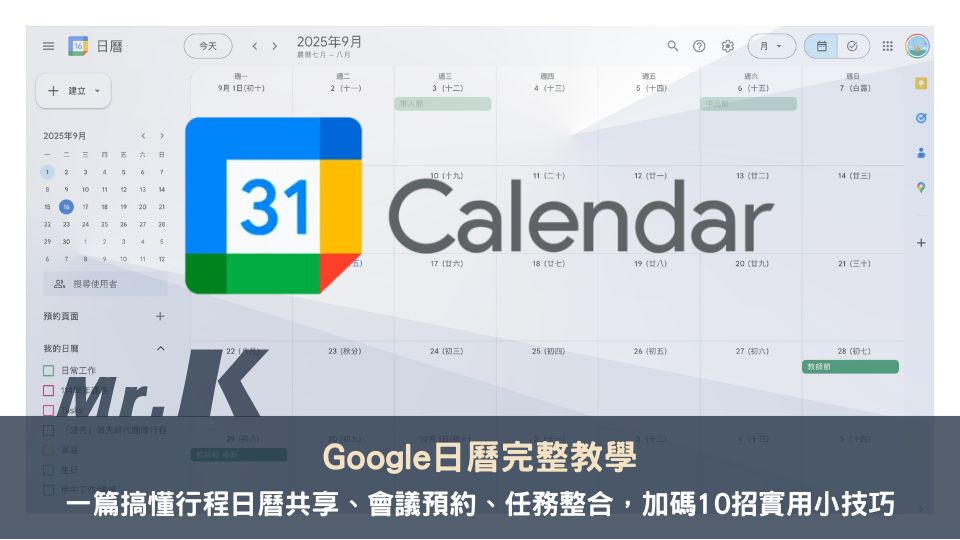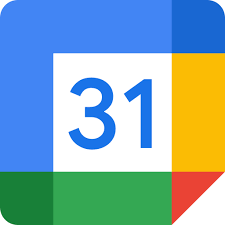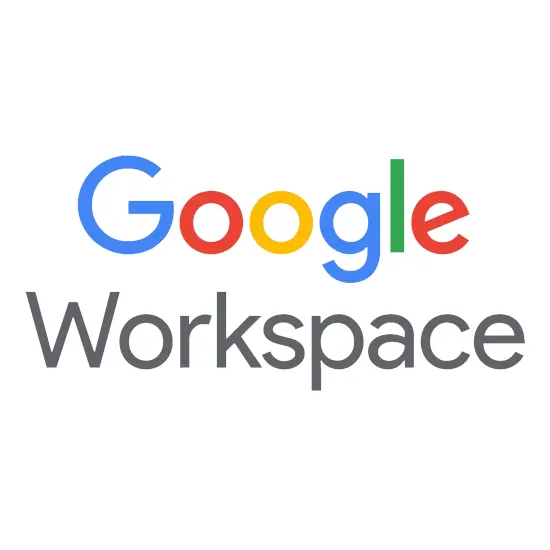最後更新時間: 2025 年 10 月 04 日
哈囉大家,我是皮邱~
大家平常都用哪些日曆工作在記錄跟規劃各種行程呢?
雖然我們領先時代已經幫大家測評過這麼多種數位工具,居然沒有寫過在臺灣上班族、學生族群當中,使用普及率都如此高的 Google 日曆!
現在,我大多是 Notion 在管理日常工作的待辦,但行程管理的日曆工具,我仍舊是回到手機版跟電腦版的 Google 日曆上,幫自己的會議、課表跟聚會做排程管理,畢竟我自己使用 Google 日曆已經有十年以上了 XD 真的離不開啊~
而且,平常我也會搭配其他第三方工具(ex. Notion Calendar)去跟 Google 日曆整合做使用、也會使用線上會議預約等等功能,應該還算是個深度使用者吧 XD
所以這篇文章,除了幫 Google 日曆做完整的教學介紹之外,也會提供十個我個人私藏、會讓你的 Google 日曆更好用的小撇步給大家喔!
一起來更瞭解 Google 日曆這個大家都在用的免費行程管理工具吧~
Google 日曆好用在哪?為什麼大家都在用?
討論到日常行程管理的 APP 推薦,就會發現在臺灣大家都在用 Google 日曆,到底是為什麼?
身為一款 Google 早在 2006 年就推出的工具,Google 日曆很早就開始布局市場了。
首先,他的最大優勢是多年來一直都免費,只要有 Google 帳號就可以用,手機版跟電腦版的介面也都很好上手,一看就懂。
也因為 Google 全家餐的各種深度整合,當你有個會議要開,在 Gmail 信箱收到會議邀請,Google 日曆就會自動幫你加到行程裡。
朋友規劃旅遊景點,也可以直接共享日曆上的行程,然後 Google 日曆也可以直接新增 Google map 上的地點連結,讓你快速開啟去定位行程地點。
甚至你在 Google Meet 安排會議,因為帳號連動,會自動出現在日曆上,連線上開會用到的 Google 文件、簡報都能直接加在活動備註裡,完全不需要跳來跳去,切換工具跟帳號。
這種只要一個帳號,就可以使用多種工具跟功能,工作流一條龍被高度整合的方便性,是 Google 日曆一直頗受大家歡迎的一大主因。
Google 日曆的 5 大好用功能與特色
幫各種類的行程開設分類,不同行程一目了然
我自己會習慣把「正職工作」、「個人接案」、「休閒旅遊」這三個行程分享用不同日曆註記,不只顏色上分類一目了然,可以透過勾選只看特定日曆的內容,非常方便。
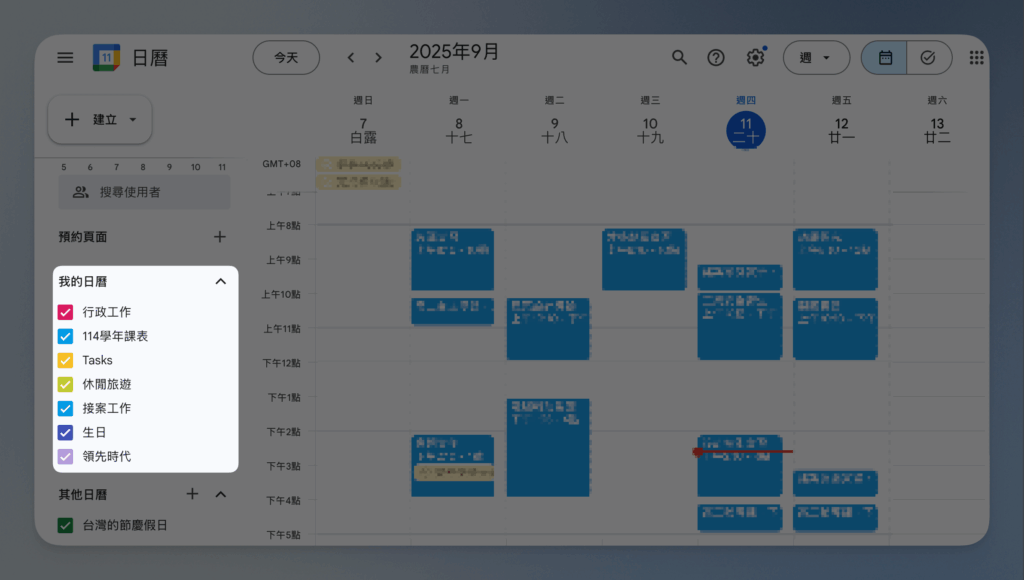
行程建立後,開事前提醒功能,高效管理日程
可以自行設定行程開始前多久,要收到提醒通知,這樣會議、工作數量一多也不用擔心,免費獲得一個行程小助理!方便提醒自己要開始做事前準備。
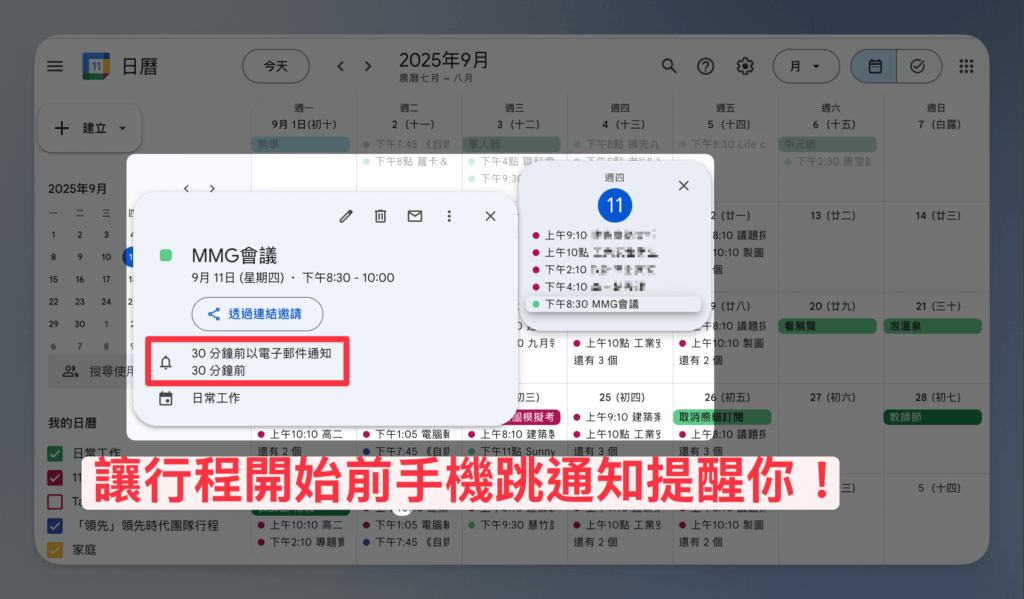
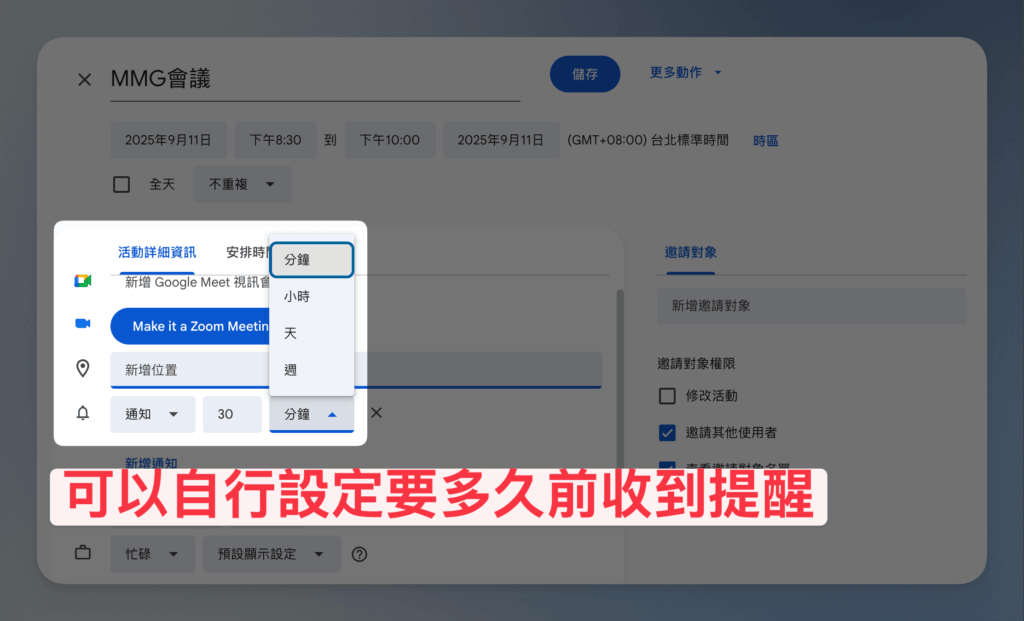
日曆共用功能,讓團隊協作、討論開會更方便
可以專門為團隊新增一個日曆,把大家的 Google 帳號加進來後,就可以共同閱覽或編輯該日曆上的所有行程囉!
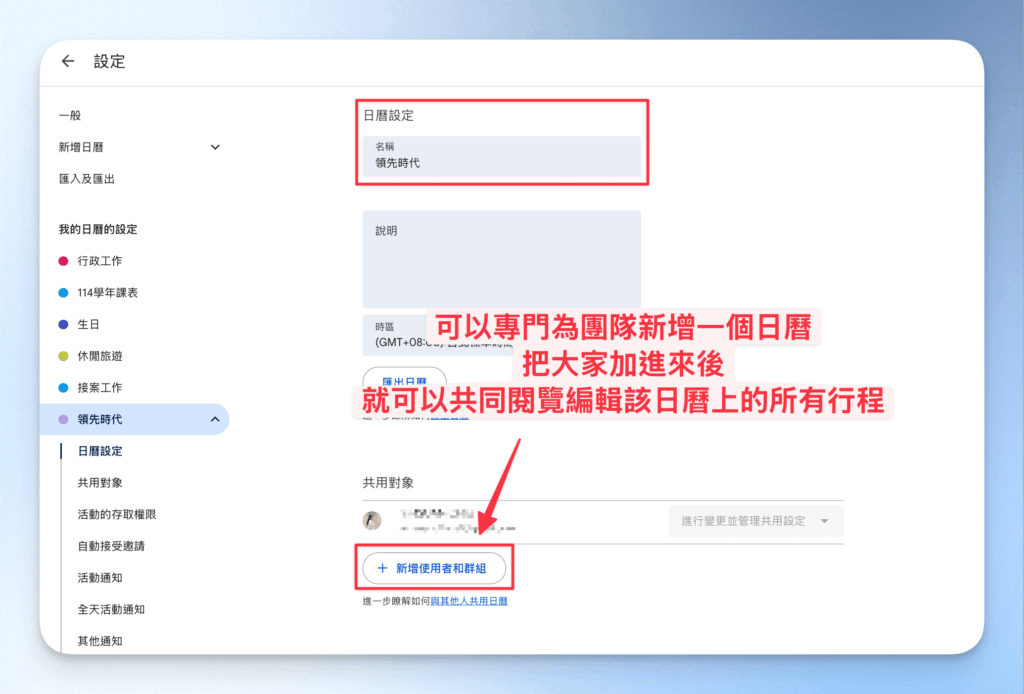
將行程與相關資訊、任務、地點定位、會議連結一併整合
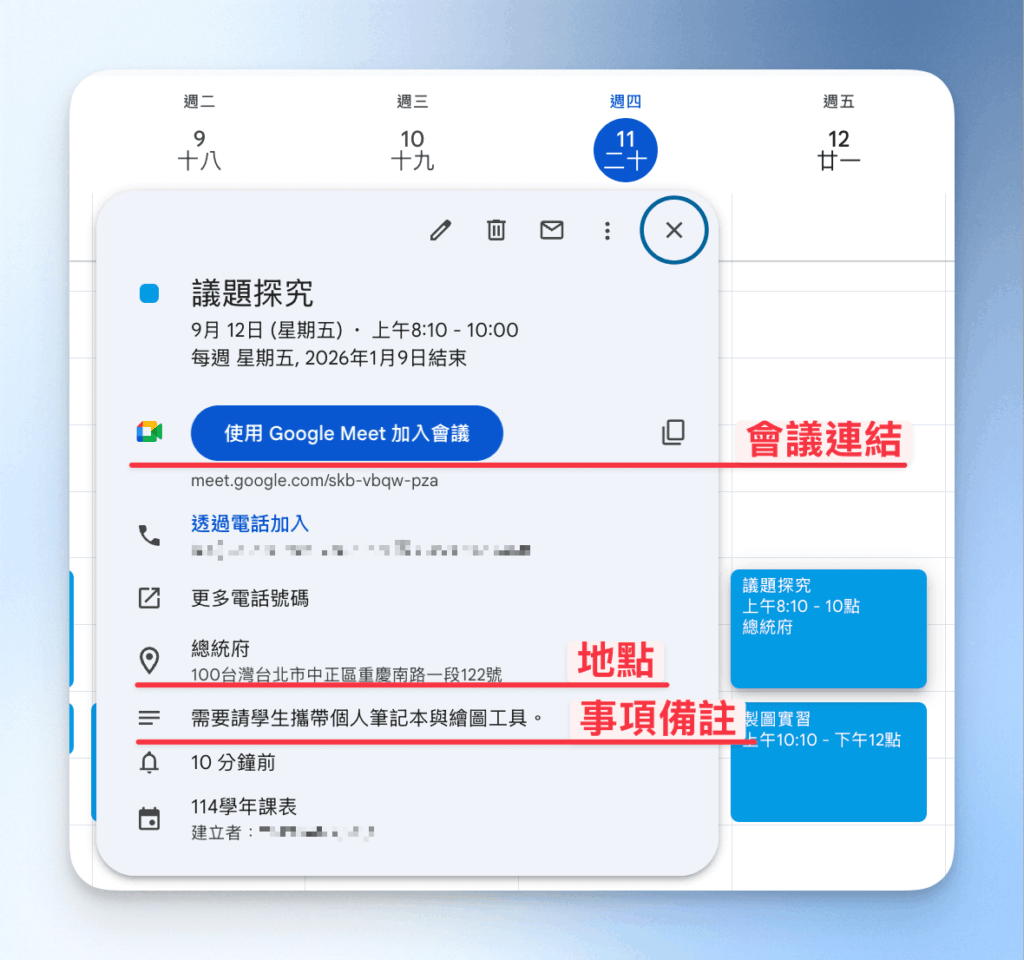
開放會議預約,Google meet 連結自動生成,接案、開會或諮詢超方便
雖然市面上已經有很多會議預約的軟體,但大多都還需要額外註冊一個帳戶,如果可以使用大家都一定有的 Google 帳戶、都會用的 Google meet ,不是更方便嗎?
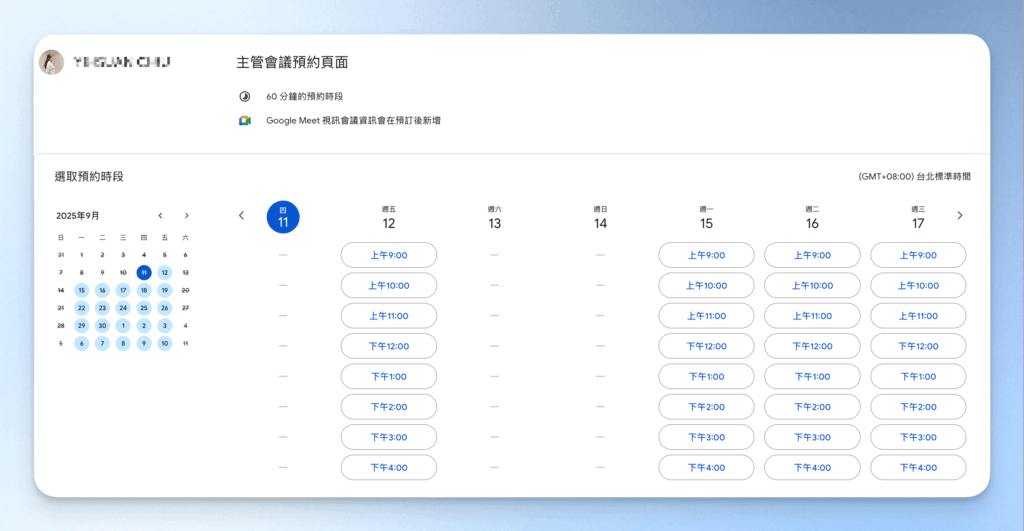
誰適合使用 Google 日曆?
上班族、PM、業務、各大公司行政:整合性強+市佔率高,大家都在用
學生:免費功能齊全,不需付費也有完整體驗
遠距或自由工作者、接案者:雲端共享功能完整,會議預約超快速
Google 日曆跟 Google Workspace 免費、付費方案一次看懂
Google 日曆本身是免費的,但如果你是企業用戶、小工作室或者自由接案者,想用到 Google 日曆 的進階功能「會議預約」功能的話,目前最實惠的方式,是用台幣 420 左右($14 USD)的價格,訂閱 Google Workspace 喔!
而且因為大家都是領先時代的讀者,點擊我們下方連結有獨家的 14 天免費試用優惠!可以先免費開始全功能的試用,再來決定要不要付費~
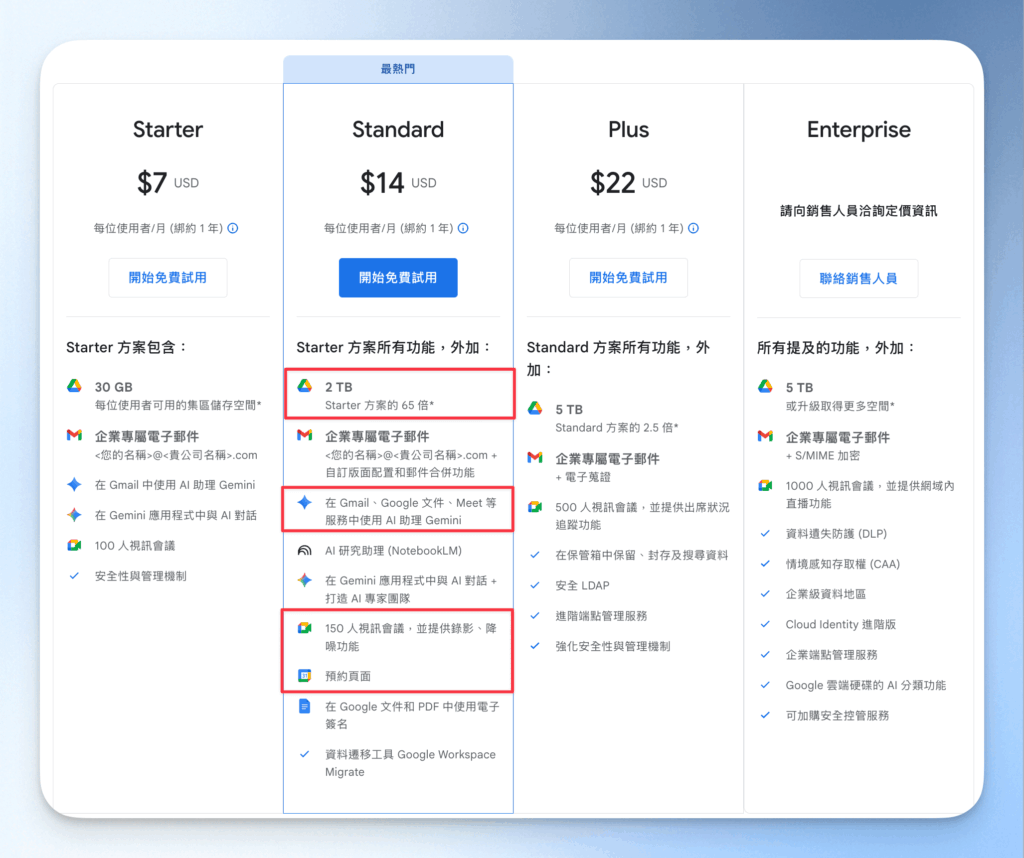
| 項目 | Starter | Standard(最熱門) | Plus | Enterprise |
|---|---|---|---|---|
| 價格(每人/月) | $7 USD | $14 USD (約台幣420) | $22 USD | 請聯絡銷售人員 |
| 儲存空間 | 30 GB | 2 TB | 5 TB | 5 TB 或升級取得更多空間 |
| 企業專屬電子郵件 | 是(含自訂網域) | 是(含自訂網域+設定輔助工具) | 是,含電子簽章 | 是,含 S/MIME 加密 |
| AI 助理(Gemini) | Gmail 中可用 | Gmail、Docs、Meet 中可用含 NotebookLM AI 研究助理 | 含 Gemini 專屬訓練與降噪功能 | Google 雲端智慧分類 AI |
| 會議功能(Google Meet) | 100 人視訊會議 | 150 人 + 影像降噪 | 500 人 + 出席狀況追蹤 | 1000 人 + 提供網域內直播 |
| 文件與簽署功能 | 無 | PDF 電子簽名(Google 文件中) | 含更多進階支援 | 進階功能 + 分類控管 |
| ⭐日曆與預約功能 | 基本建立與共用功能 | 基本建立與共用功能 ⭐Google 日曆預約頁面、行程整合 | 基本建立與共用功能 ⭐Google 日曆預約頁面、行程整合 進階管理與提醒 | 基本建立與共用功能 ⭐Google 日曆預約頁面、行程整合 資安整合的行事曆管理 |
| 安全性與管理 | 基本安全性與管理權限 | 資料遷移工具(Google Workspace Migrate)安全性群組管理 | 安全 LDAP、保留與封存、進階控管 | DLP(資料遺失防護)Cloud Identity企業端點管理服務可加購安全控管服務 |
| 額外功能 | 無 | 專注時間設定 預約者電子郵件寄送 時間深度分析功能 | 無 | 情境感知存取(CAA)企業搜尋資料地區選擇 |
畢竟大家工作上,也常常會有雲端空間的使用需求、文件簡報文件的共享,也都需要開各種線上會議,更追求高效的工作者也會用到 Google Gemini 當作自己的小助理,如果是學生、研究生,Google 推出的 NotebookLM 更是一定要嘗試看看的超好用 AI 數位筆記本工具!
只要一個訂閱,每個月付一次費用, Google 幾乎就可以全方位滿足你數位工具上的各種需求。
Google Workspace 是一套從個人品牌到企業團隊都適用的雲端辦公軟體,整合了各種實用的應用程式,不僅操作簡單直覺,更能有效提升工作效率。
從自訂的企業網域信箱、大容量雲端空間、線上會議軟體到 AI 工具,Google Workspace 都能一次搞定!
你可能會有興趣:【Google Workspace 是什麼】價格方案怎麼挑?功能教學與申請流程快速上手!
Gemini 教學|2025 最新 Google AI 使用指南,完整操作+ChatGPT 比較一次看
【Google Meet 教學】線上會議必備軟體!完整操作指南&常見問題一篇看懂
【2025 教學】Google Drive 電腦版好用嗎?一篇搞懂下載、同步、設定技巧
【Google Chat 教學】專為工作設計的即時通訊工具,完整功能介紹與操作指南
【NotebookLM 教學】功能最全面的免費 AI 筆記工具,7 種學習+工作實戰情境全公開!
免費下載、註冊 Google 日曆
Google 日曆電腦版註冊、登入教學
step 1
點擊登入按鈕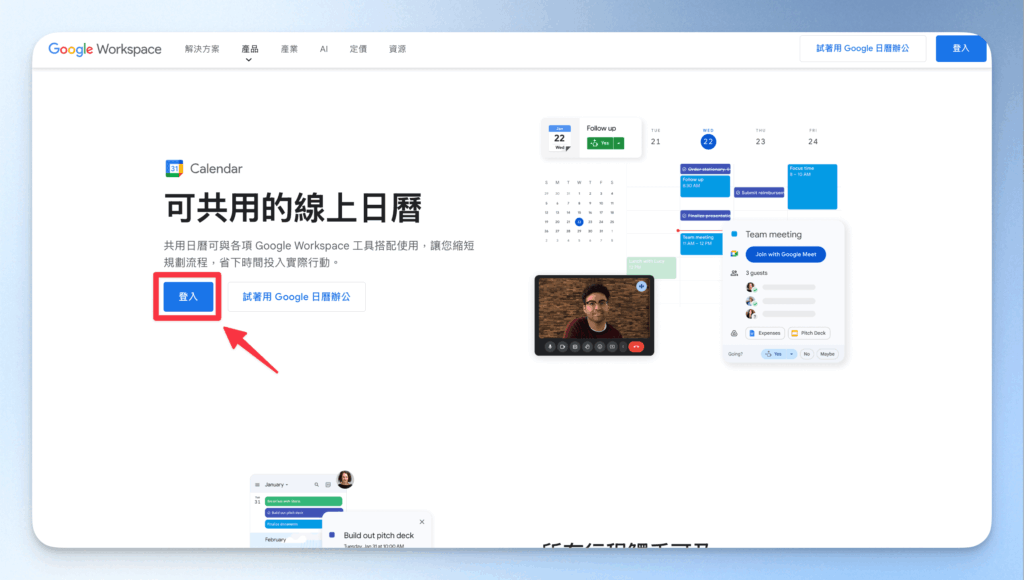
step 2
登入自己的 Google 帳戶,如果沒有的話,請點擊「建立帳戶」先註冊好 Google 帳戶就可以使用囉!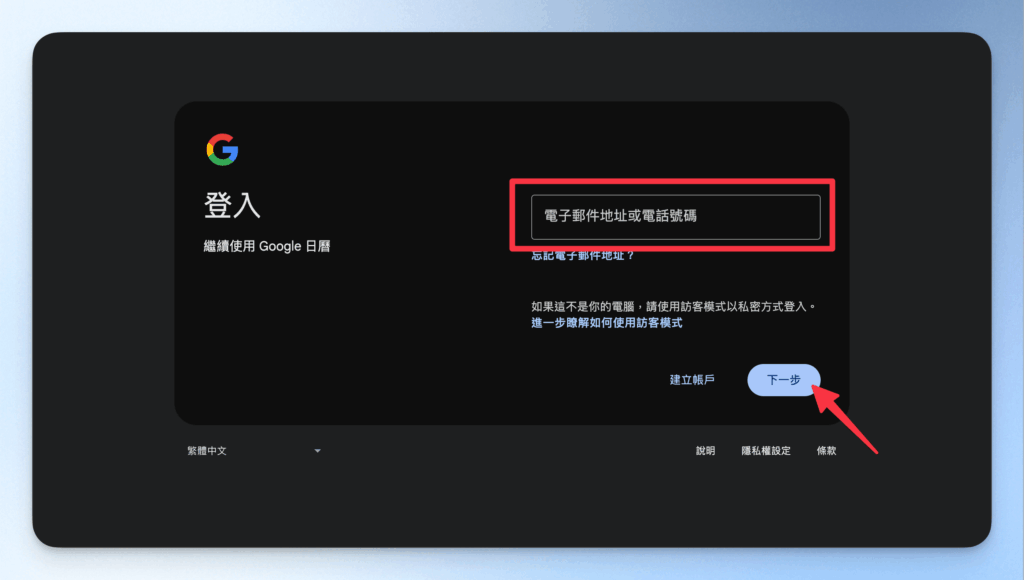
step 3
Google帳號登入成功後,就會自動跳轉到 Google 日曆的頁面了!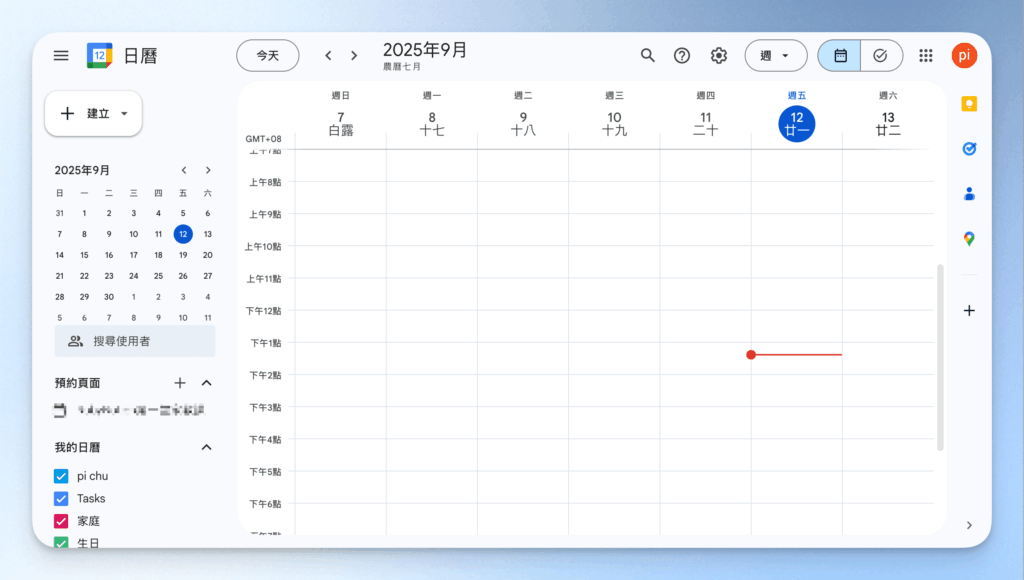
Google 日曆手機版下載、註冊、登入教學
step 1
去 APP Store 下載 Google 日曆,點擊登入後,選擇要不要取用聯絡人資訊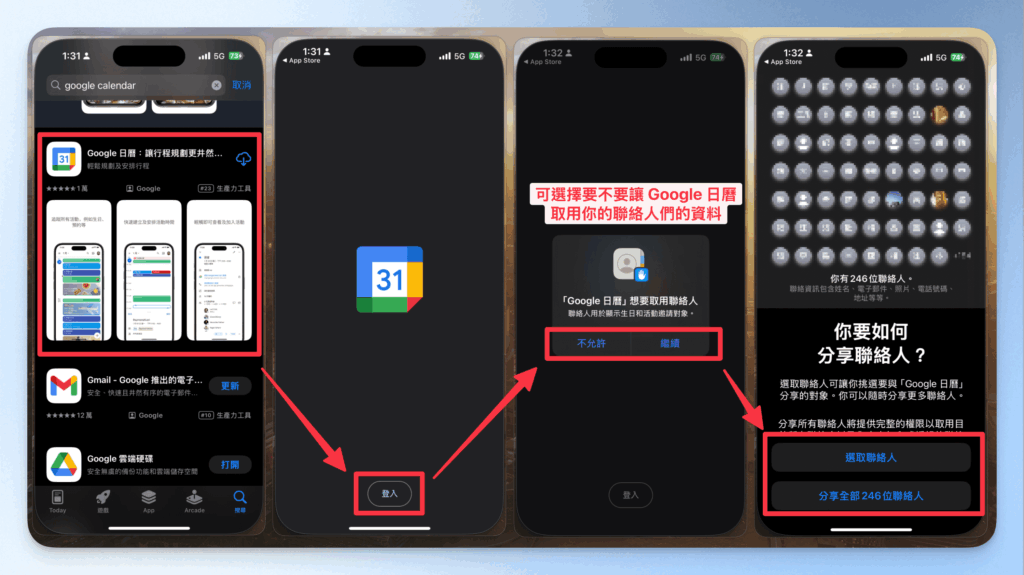
step 2
之後,等待他設定一下,就可以開始使用囉!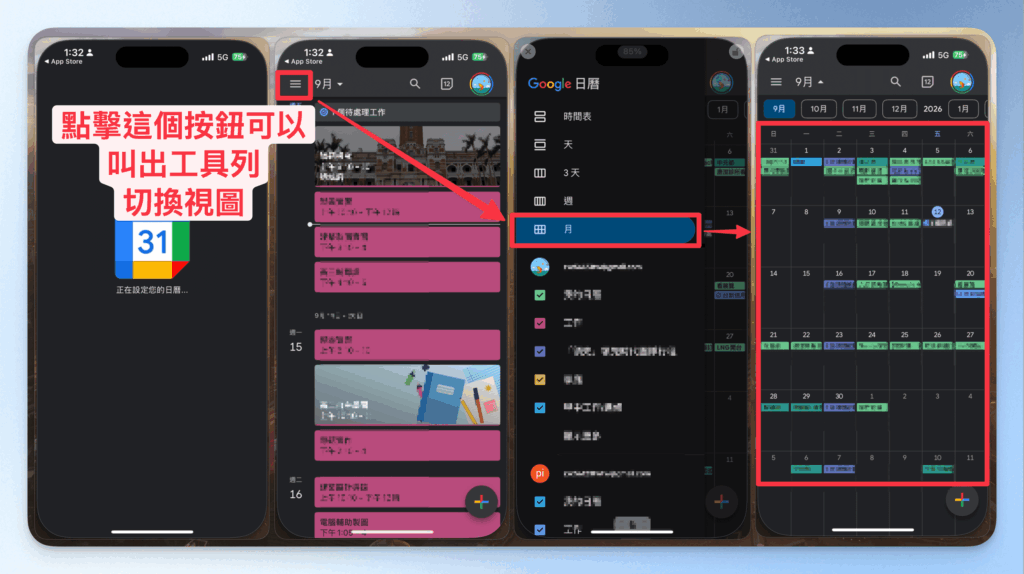
Google 日曆教學:常用五大使用功能
建立行事曆分類、新行程、新增行程資訊
在開始使用月曆前,建議大家可以先新增自己的「日曆分類」,這樣在規劃行程時,行程就會不同日曆、顏色去分類,因為人腦通常會優先處理圖像、顏色,最後才是文字,這樣規劃會讓行程在視覺上更一目了然喔~
step 1
點擊上方的齒輪,按設定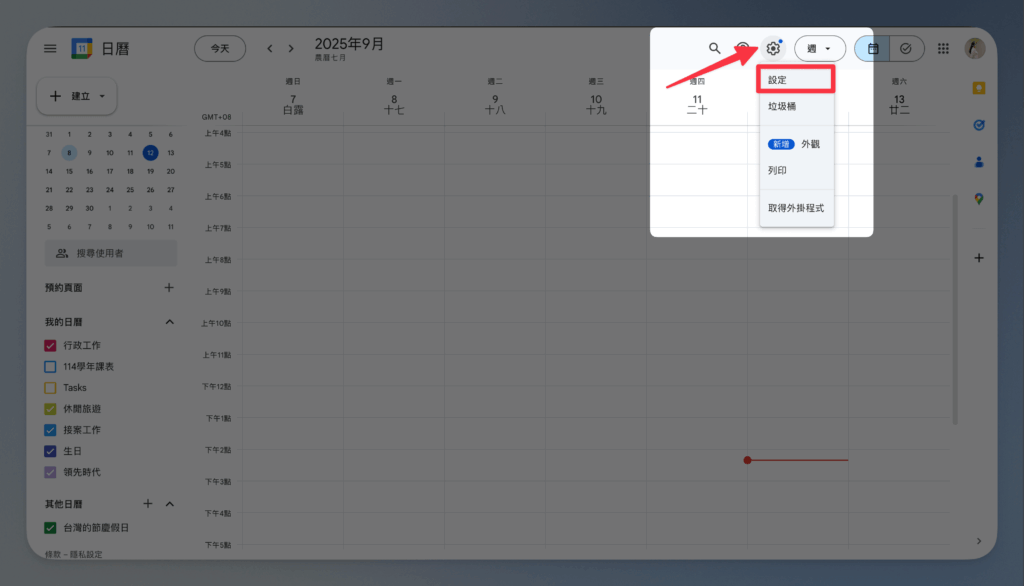
step 2
找到左方的新增日曆欄位,點擊「建立新日曆」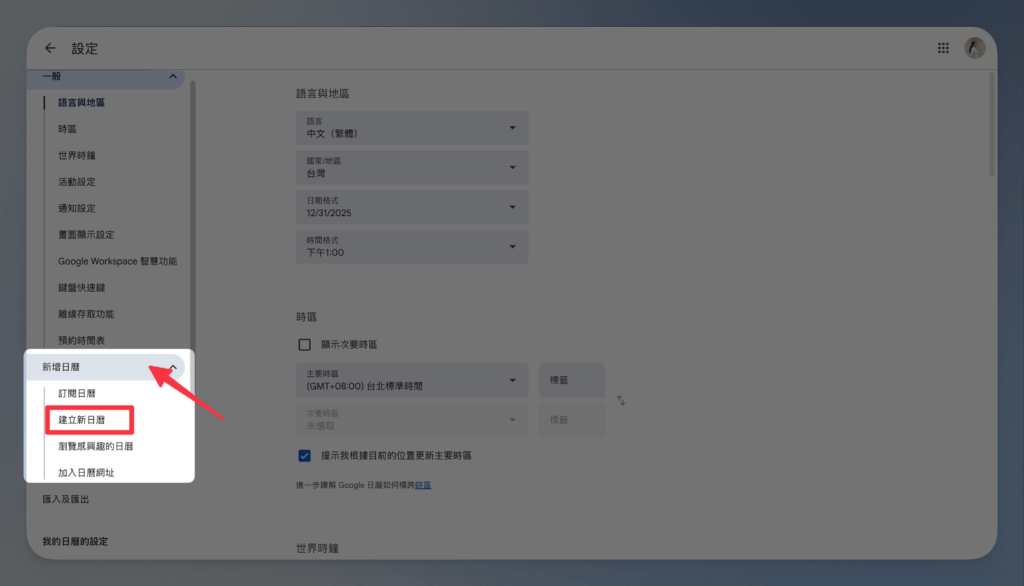
step 3
輸入新日曆的名稱,點擊建立日曆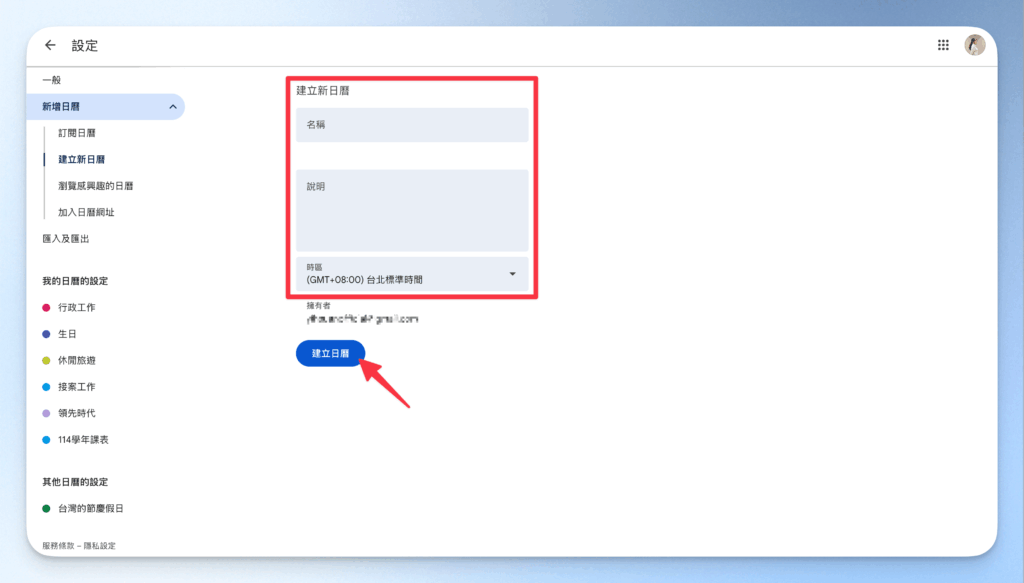
step 4
等待一下,下方跳出通知就代表設定成功囉!像我這次設定的是「講座課程」相關行程的分類。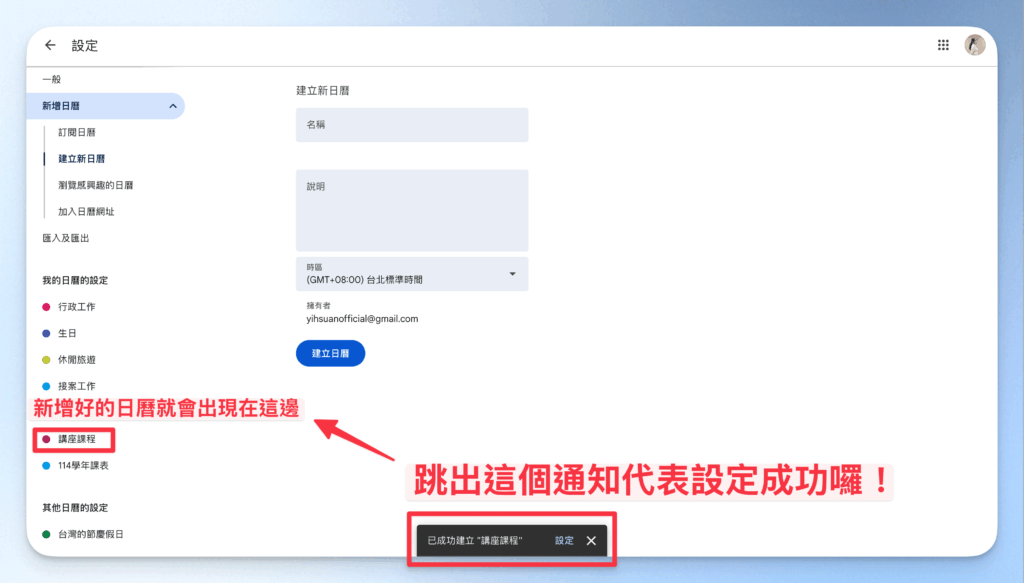
step 5
回到上一頁,滑鼠移到我的日曆欄位,點擊右方出現的三個點點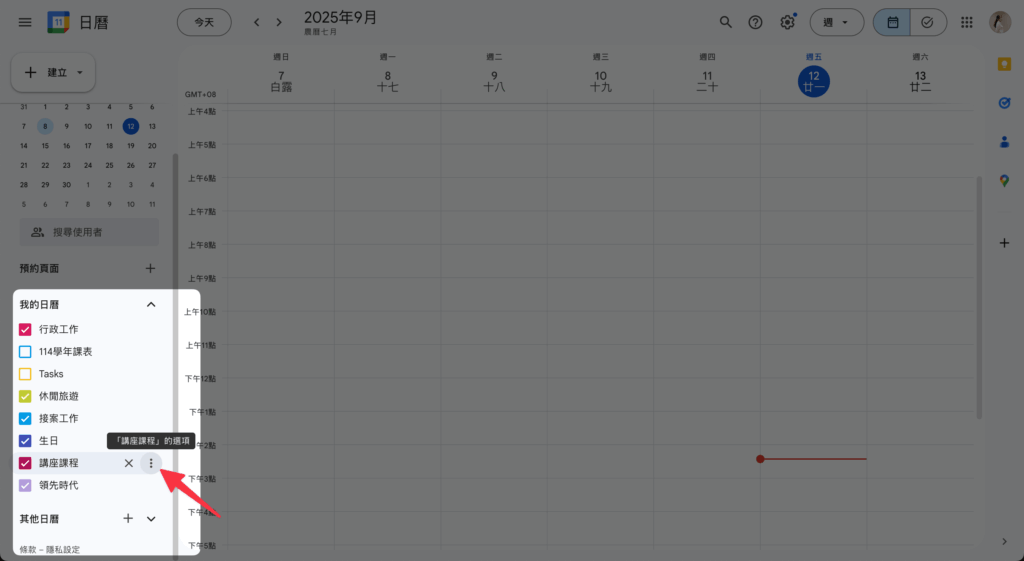
step 6
會跳出設定欄位,可以修改日曆分類設定、顏色喔!就可以幫自己的日曆設定喜歡的顏色了。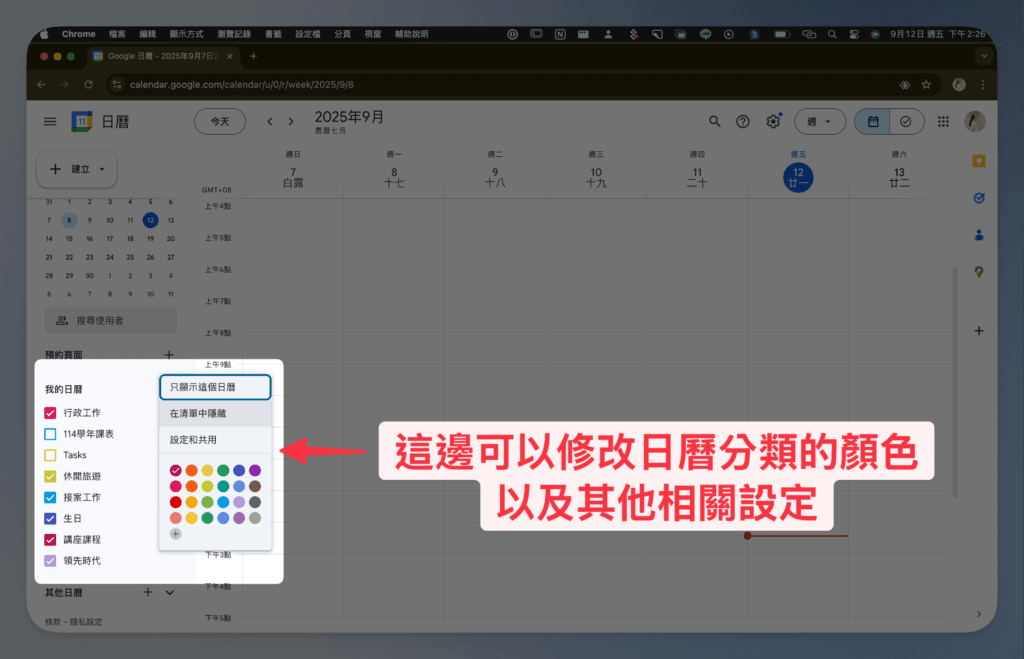
跟大家分享一下我的日曆分類,我通常分為:
- 接案工作行程(領先時代會議、客戶討論等等)
- 正職工作日程
- 旅遊聚餐(和朋友出遊、旅遊聚餐等等行程)
- 講座課程(自己去外面進修、上課日程)
新增好自己的日曆分類後,就可以開始新增行程囉!
step 1
點擊左上角的「建立」,選擇「活動」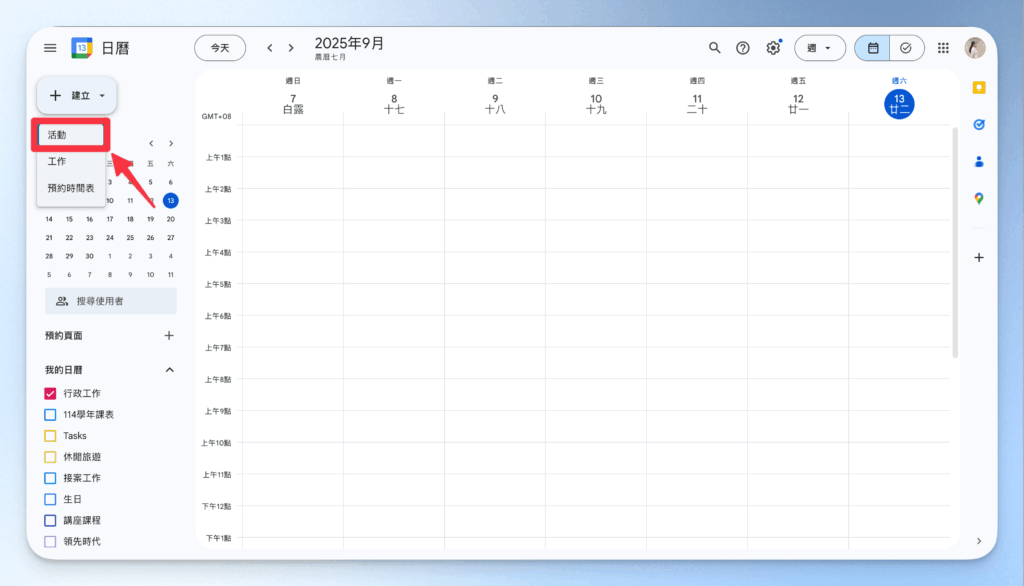
step 2
新增行程名稱、時間、地點,跟這個行程要分類到哪個日曆裡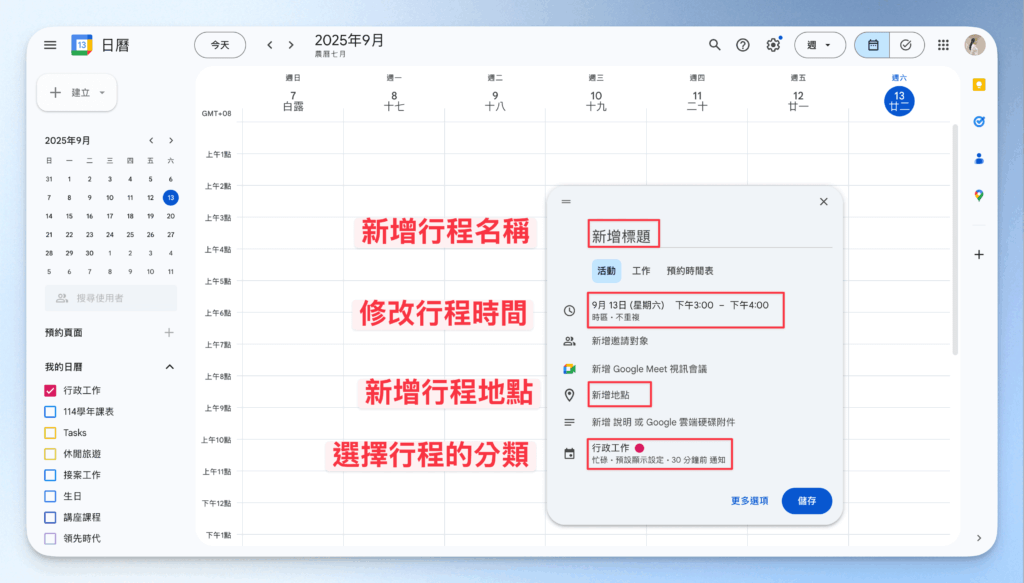
step 3
往下拉,可以選擇要不要設定為忙碌。在Google日曆中將活動標記為「忙碌」,如果之後共享日曆,你的同事或朋友在查看你的日曆時,就會知道你被該時段預訂,無法安排其他活動~
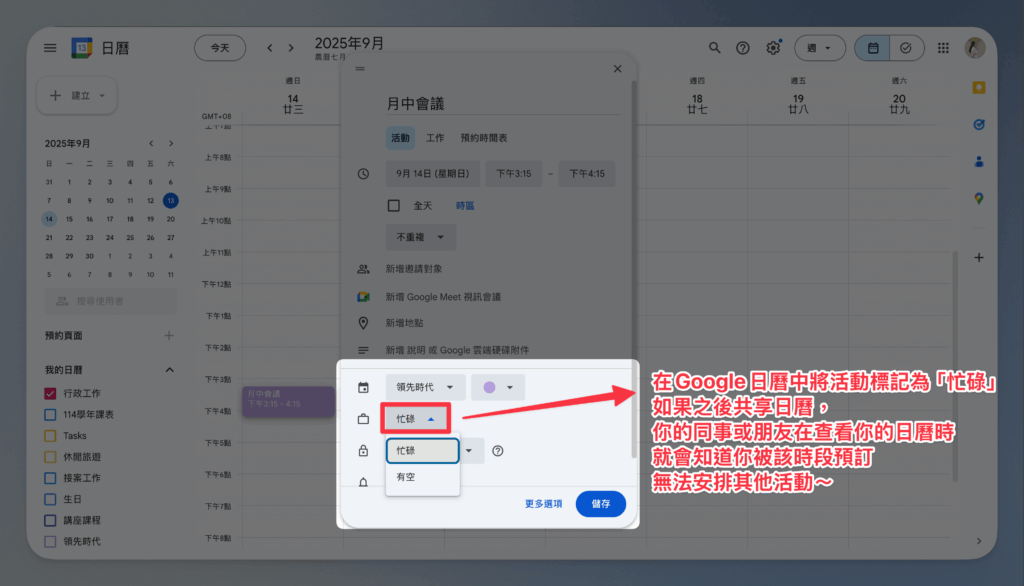
step 4
最後可以選擇要不要新增事前通知。如果有新增事前通知,Google 日曆就會在你預設的時間前,寄送通知到手機給你。
如果有需要,也可以選擇寄信通知到你的電子郵件信箱裡。
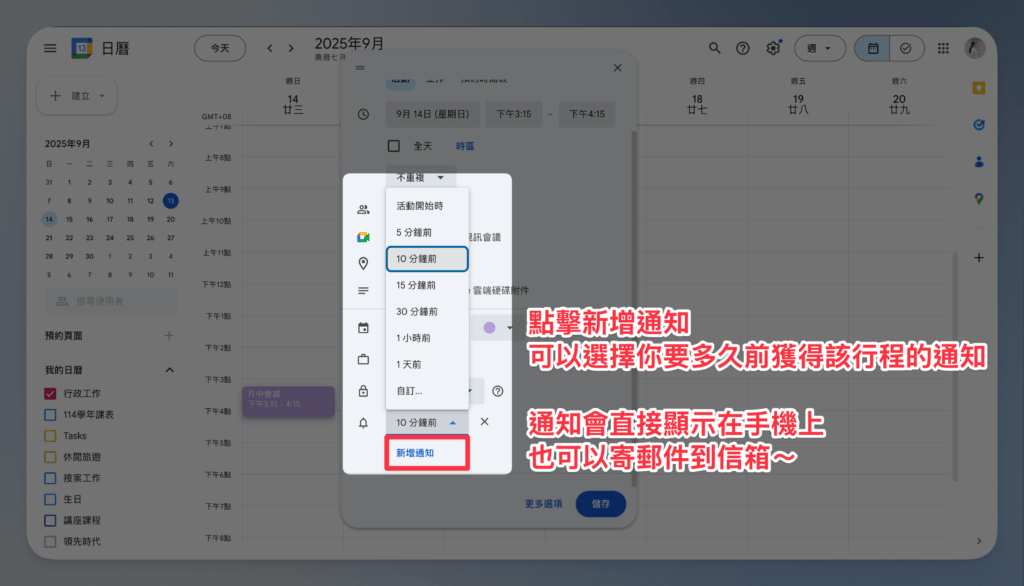
step 5
點擊儲存後,行程就會像這樣顯示在日曆上囉!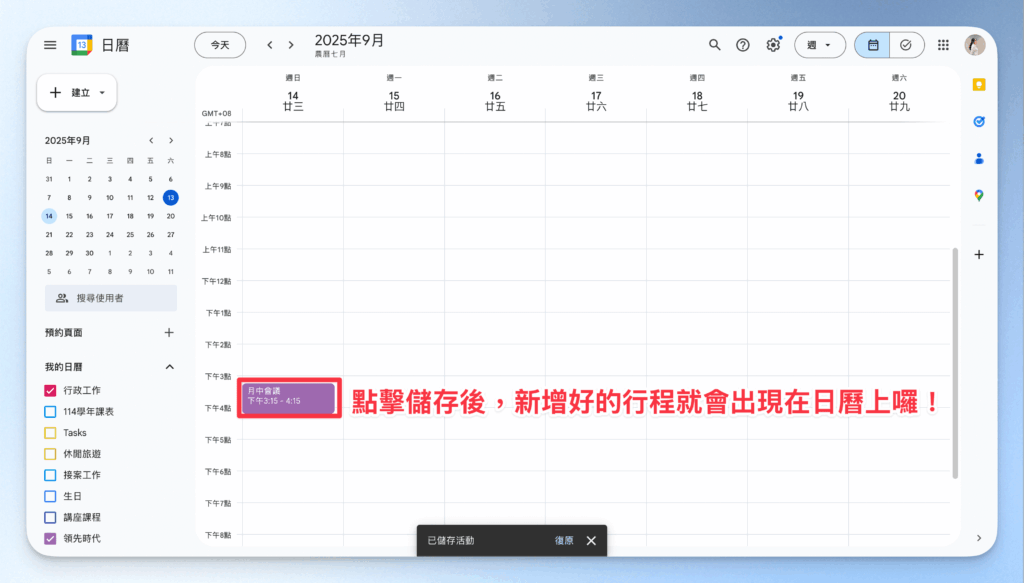
切換 Google 日曆六種檢視模式與應用介紹
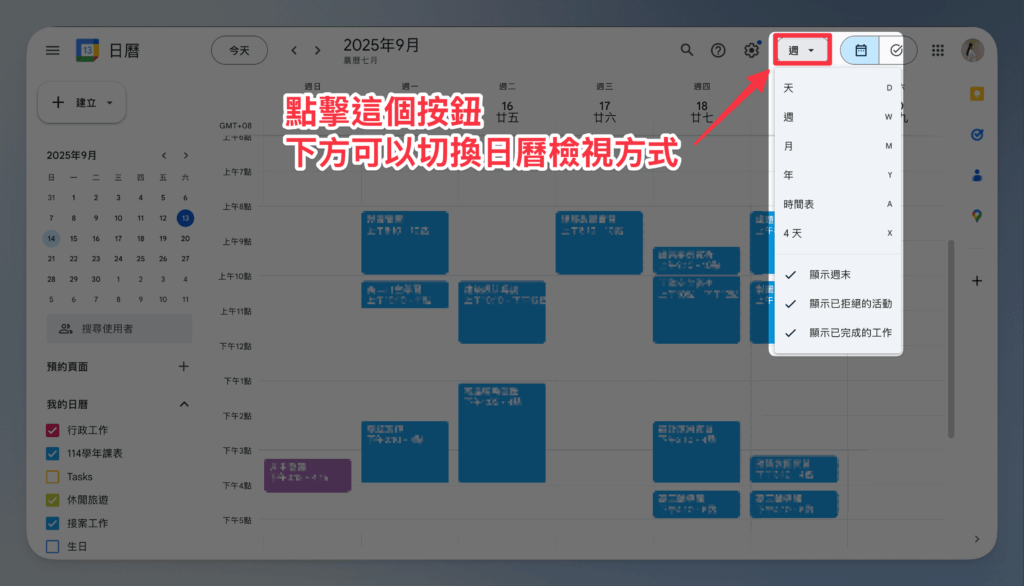
點擊圖片指示的那個按鈕,可以切換日曆檢視方式,下方是針對六種日曆檢視方式的應用介紹:
「天」視圖幫助你以小時為單位,詳細規劃一天的日程。
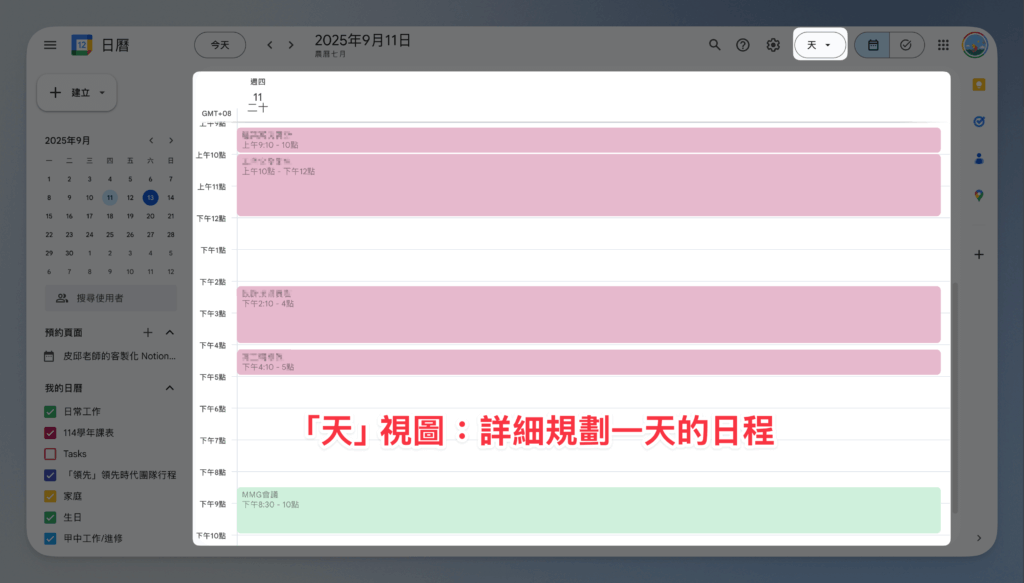
「週」視圖:幫助你瞭解自己本週還有哪些時間可以規劃行程,我自己是最常用週視圖去安排行程。
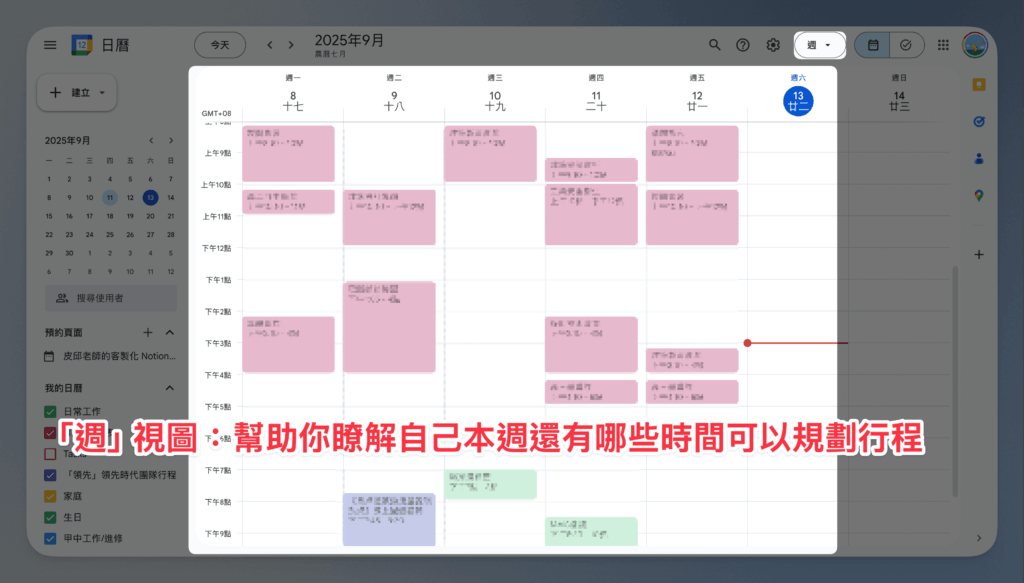
如果你在視圖設定列把「顯示週末」點掉,就會只出現週一~週五的工作日行程了!
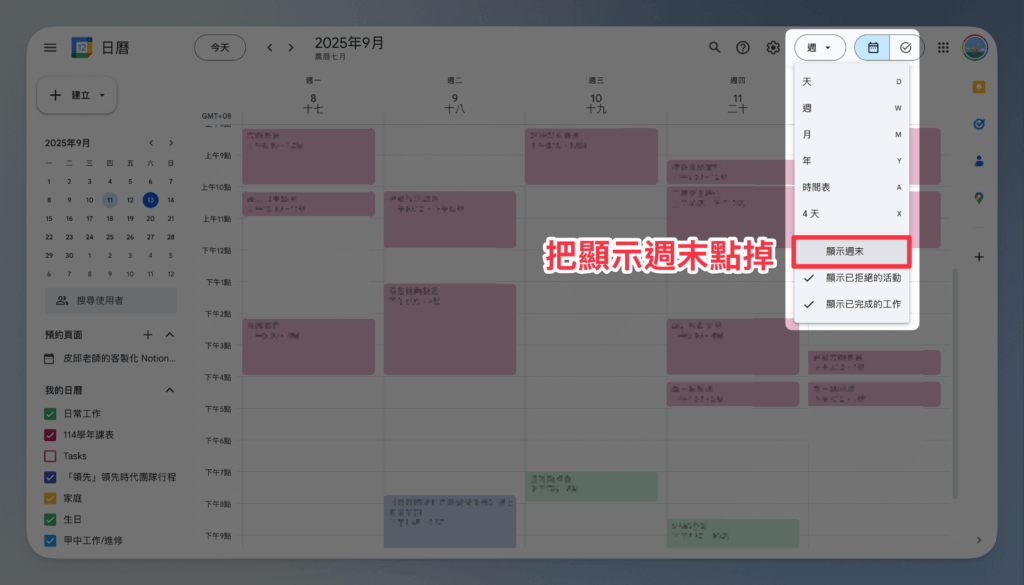
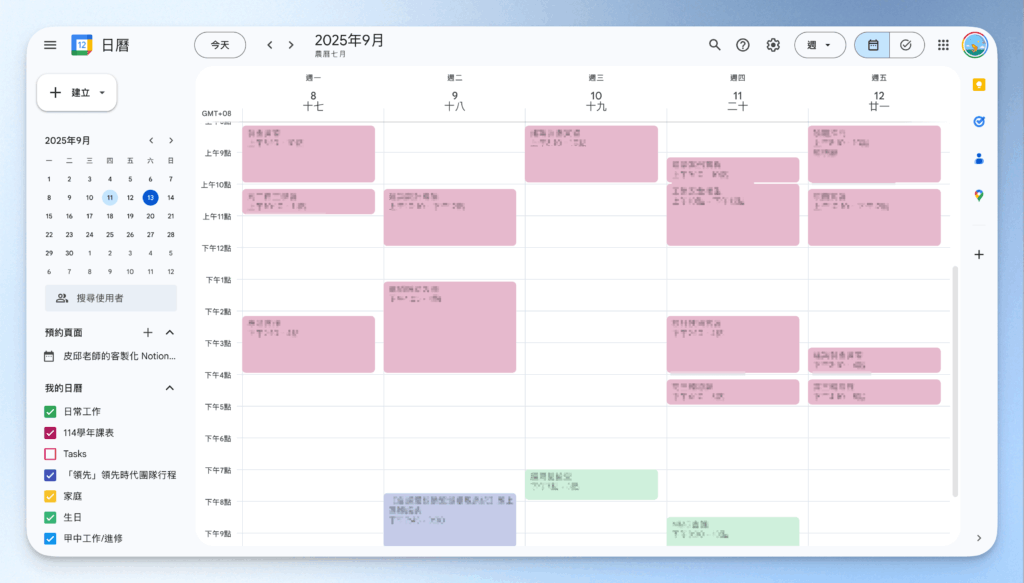
「月」視圖:可以一覽本月節日與日程,也是大家最常用的視圖之一。
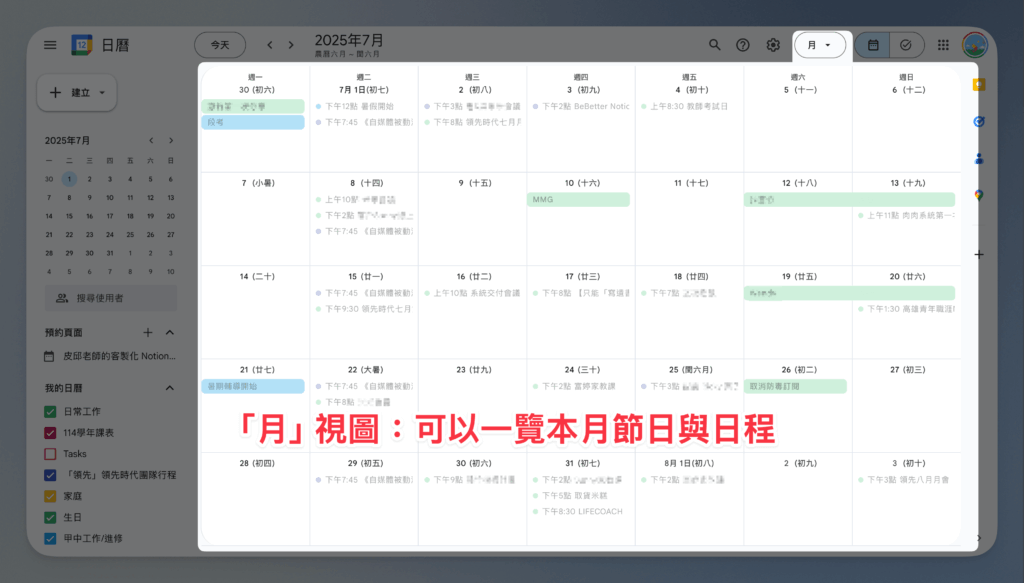
「年」視圖:可以讓你一覽整年日期,滑鼠點擊日期,可以快速確認未來某天有沒有行程。
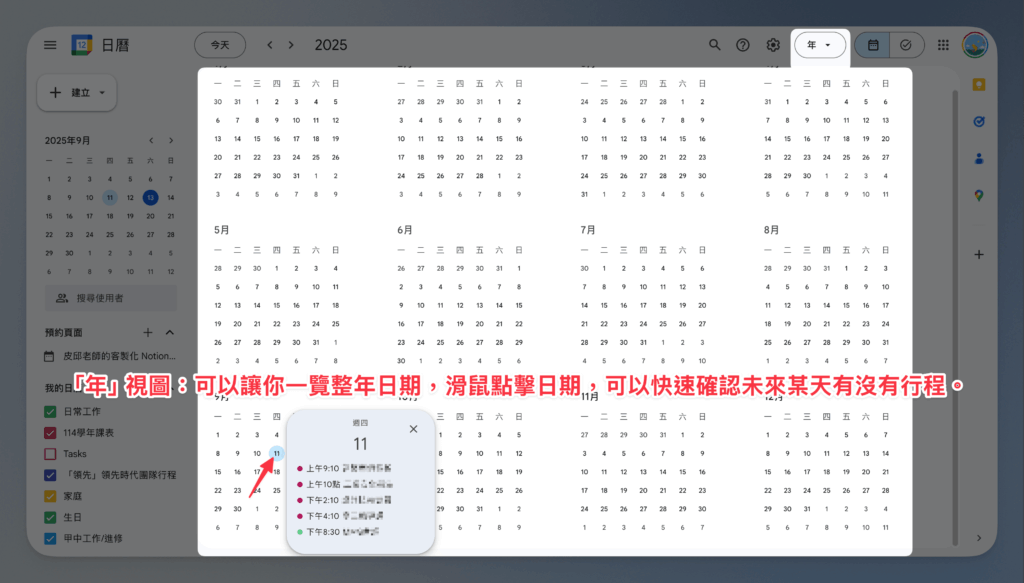
「時間表」視圖:可以清楚只看見你有行程的日子。
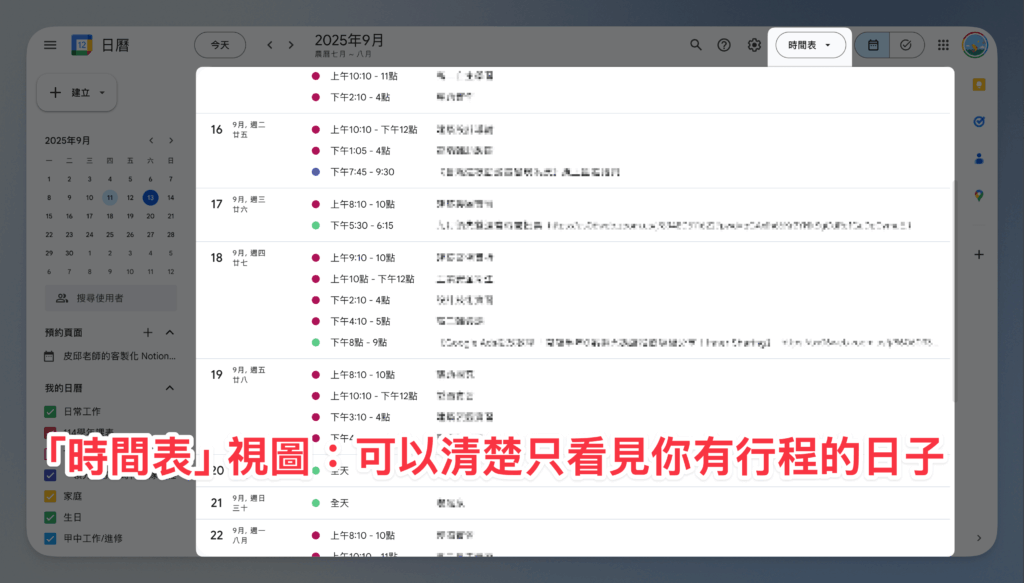
「4天」視圖:只顯示近四天行程,便於專注規劃。
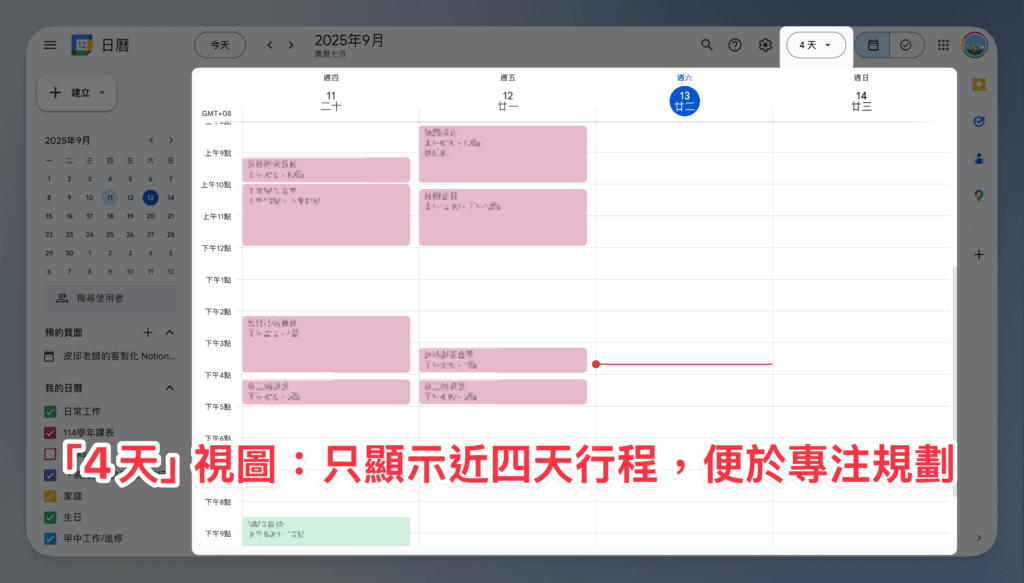
設定行程事前提醒與重複行程
如果你在 Google 日曆上的行程新增後,想後續編輯去設定行程的事前提醒,或者是把該行程變成固定循環每週、每月都會有的重複循環行程的話,可以參考一下教學喔。
step 1
點擊行程後,選擇上方的鉛筆圖示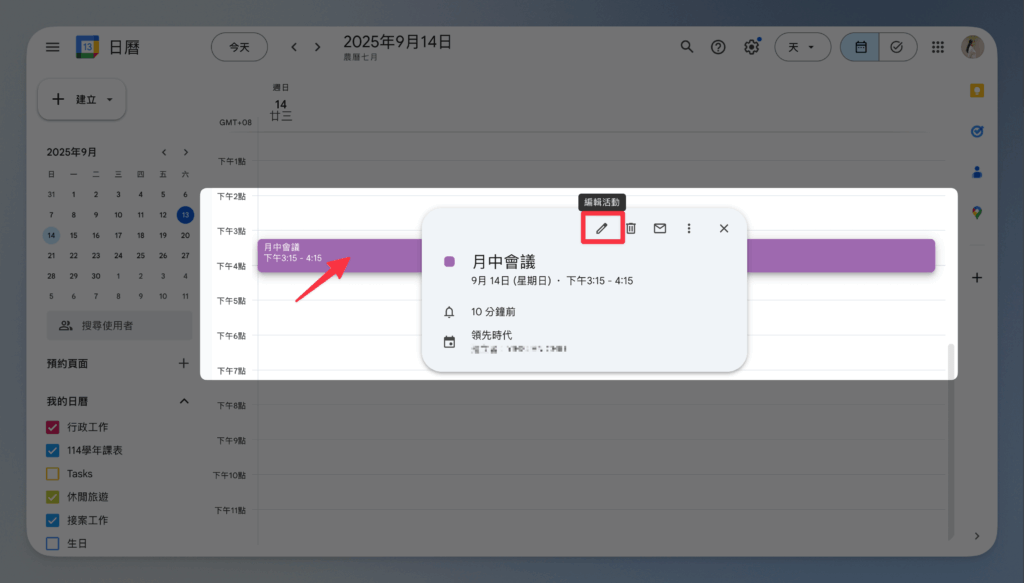
step 2
點擊新增通知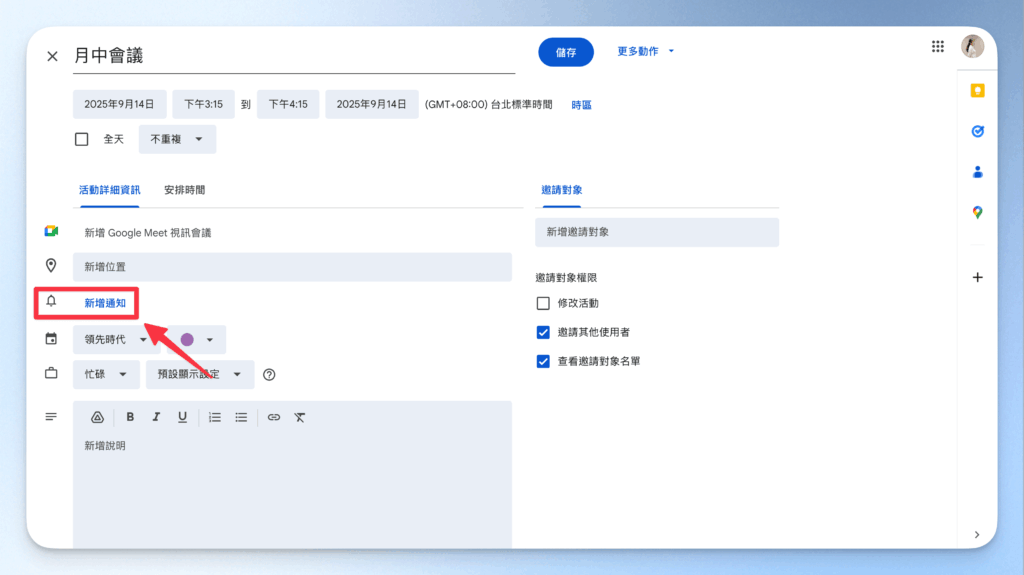
step 3
這邊可以選擇你要獲得的通知種類,看是要一般顯示在手機上的通知、還是寄送電子郵件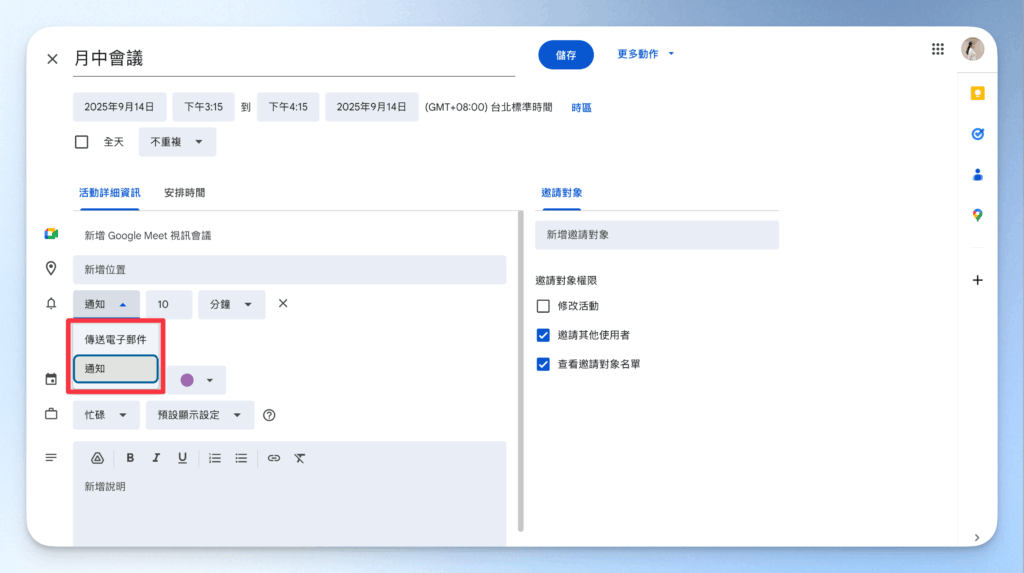
step 4
再設定要多久前收到通知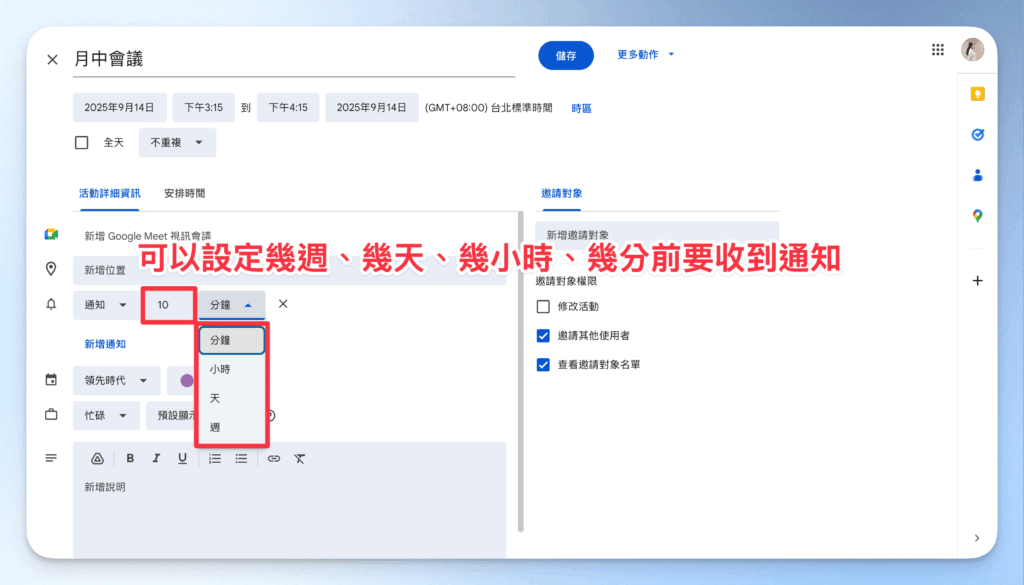
step 5
接著這邊是「循環行程」的設定,可以展開上方的不重複選項,做基礎的重複行程設定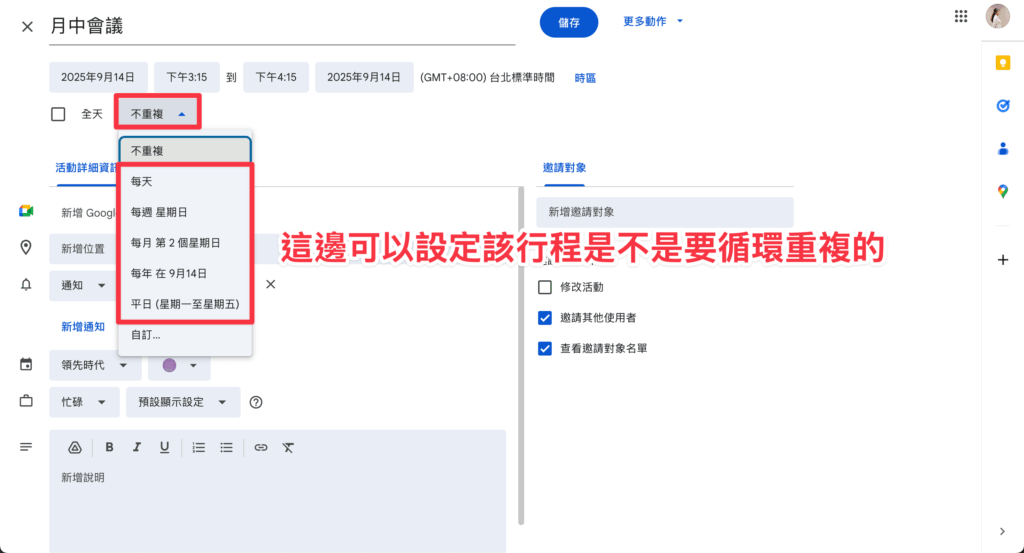
step 6
如果上方的循環行程設定沒有你需要的,點擊下方的自訂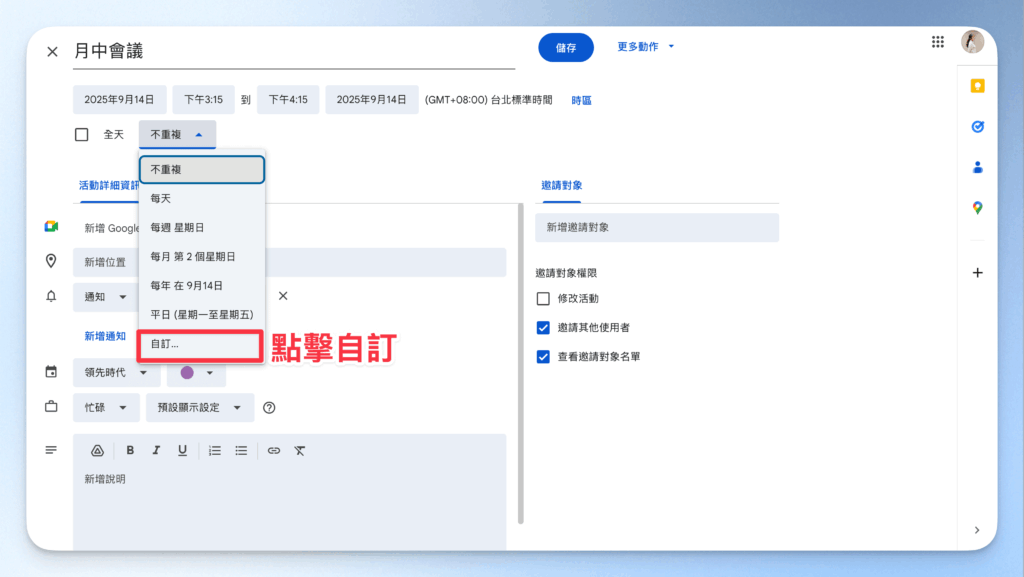
step 7
這邊可以做更客製化的循環行程設定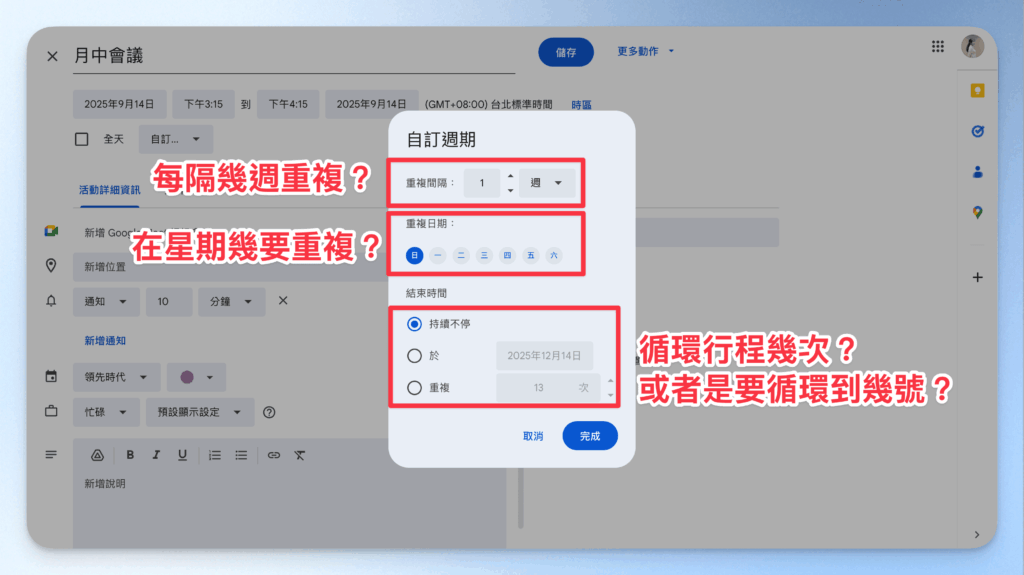
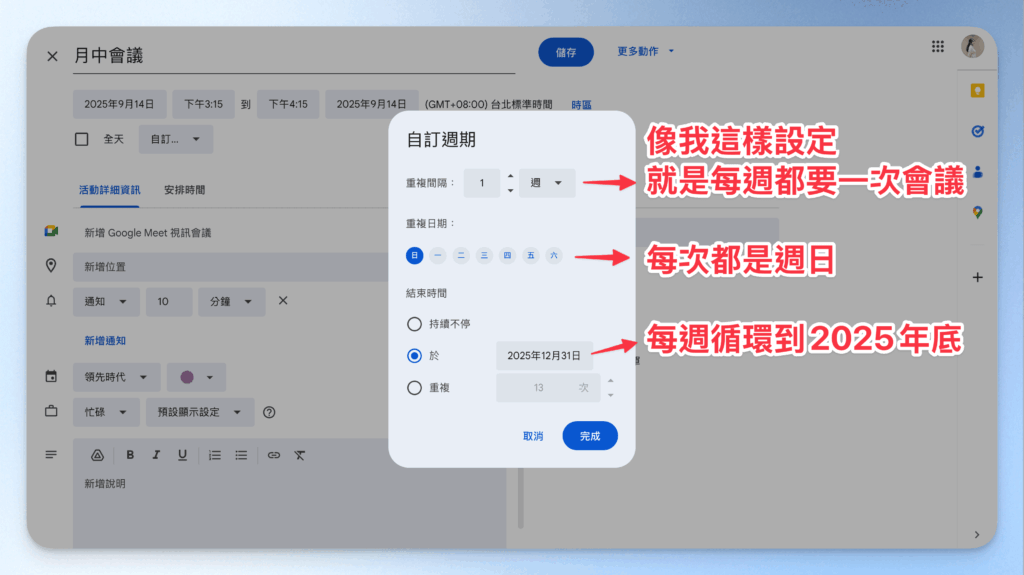
step 8
都設定好了後,就可以點擊「儲存」囉!
使用 Google Task 功能同步在日曆顯示待辦事項
你們知道 Google task 嗎?
Google task 是 Google 推出的一款每日待辦事項管理工具,基本上功能是跟Google 日曆綁定在一起的,如果你是個 Google 日曆愛用者,真心推薦可以用看看這個工具,直接把行程管理跟待辦事項管理兩個大需求,在同一個日曆頁面解決!
step 1
點擊日曆旁邊的勾勾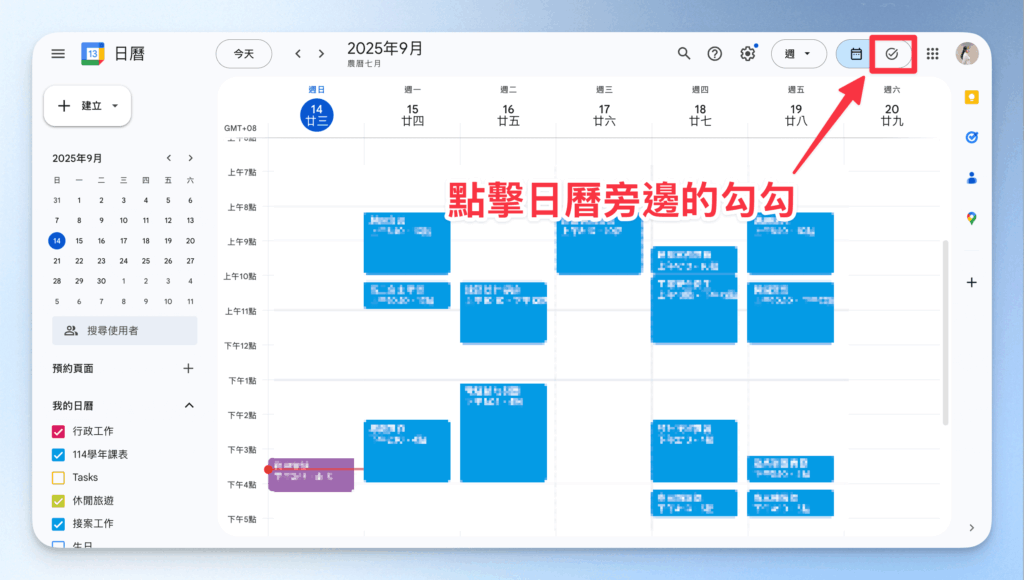
step 2
就會跳到 Google Task 也管理頁面,這邊可以新增各種不種類的待辦清單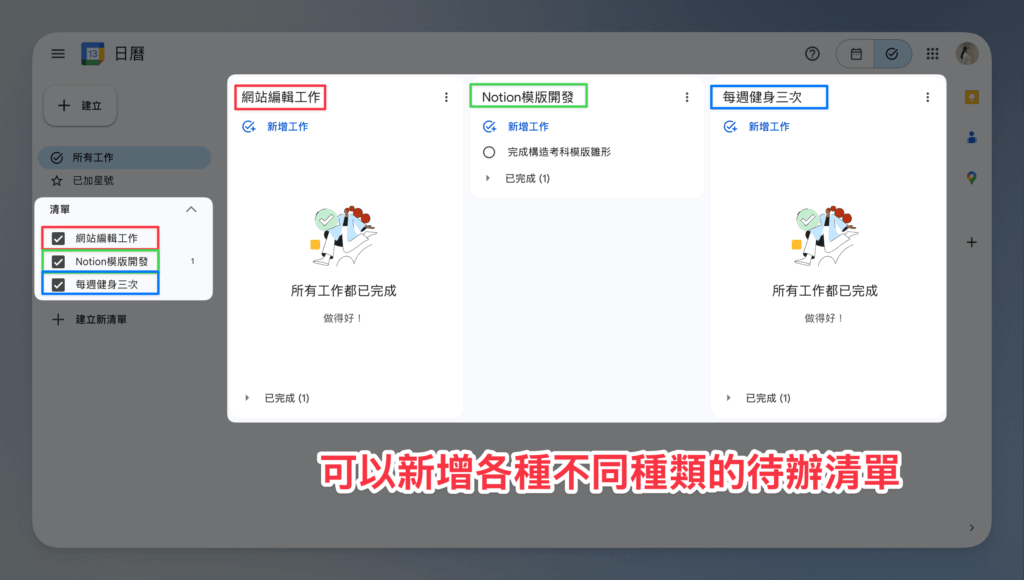
step 3
新增待辦事項可以點擊「新增工作」的按鈕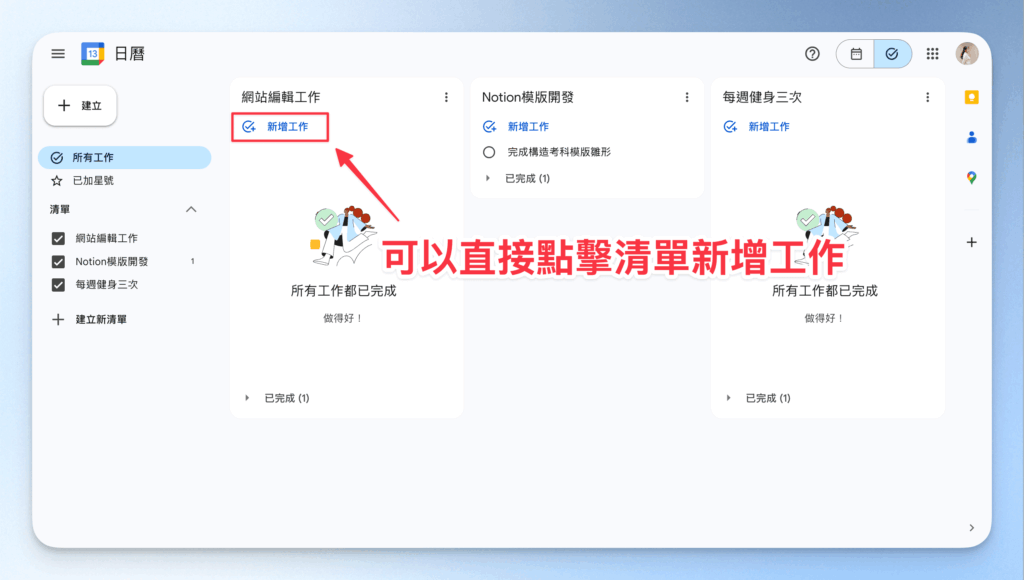
step 4
也可以點擊旁邊的「建立」新增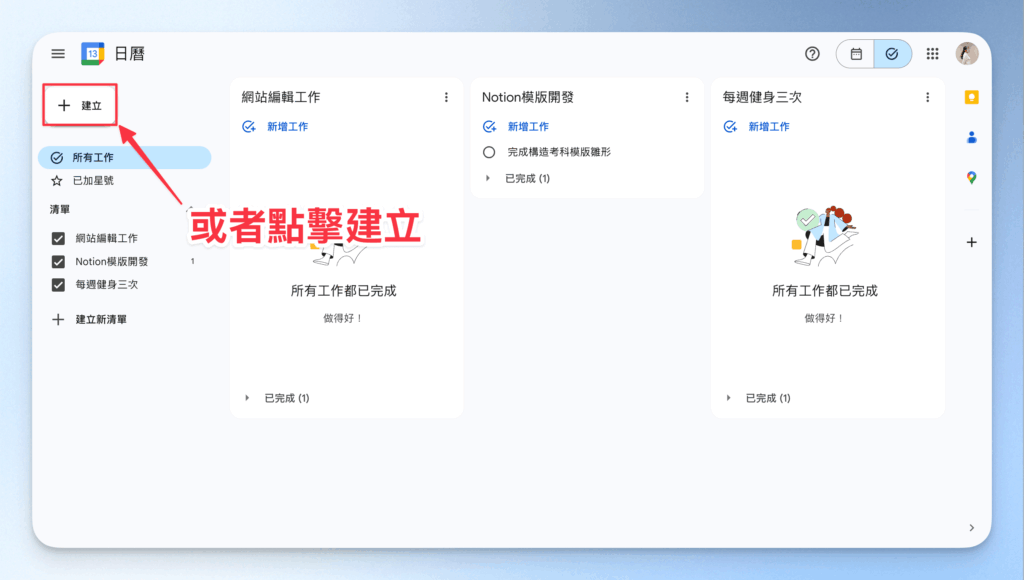
step 5
可以在下方選擇工作要分類到哪一個待辦事項清單?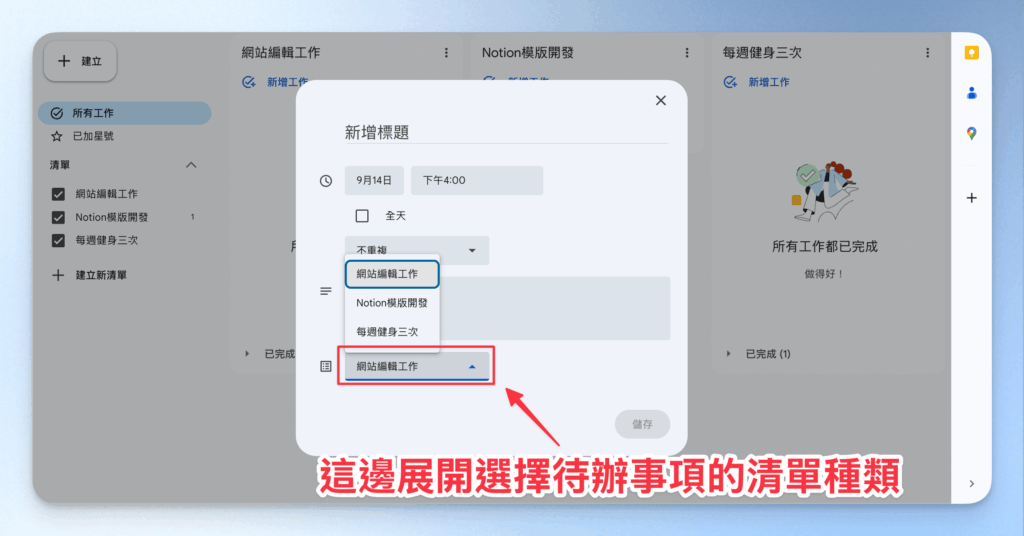
step 6
上方輸入待辦事項跟完成日期、時間,點擊儲存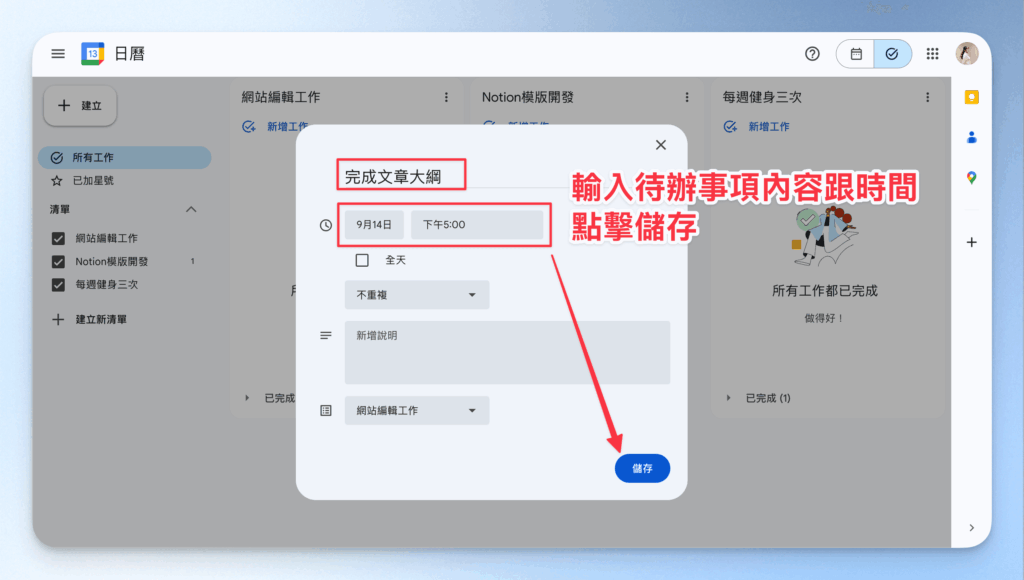
step 7
待辦事項就會成功新增囉!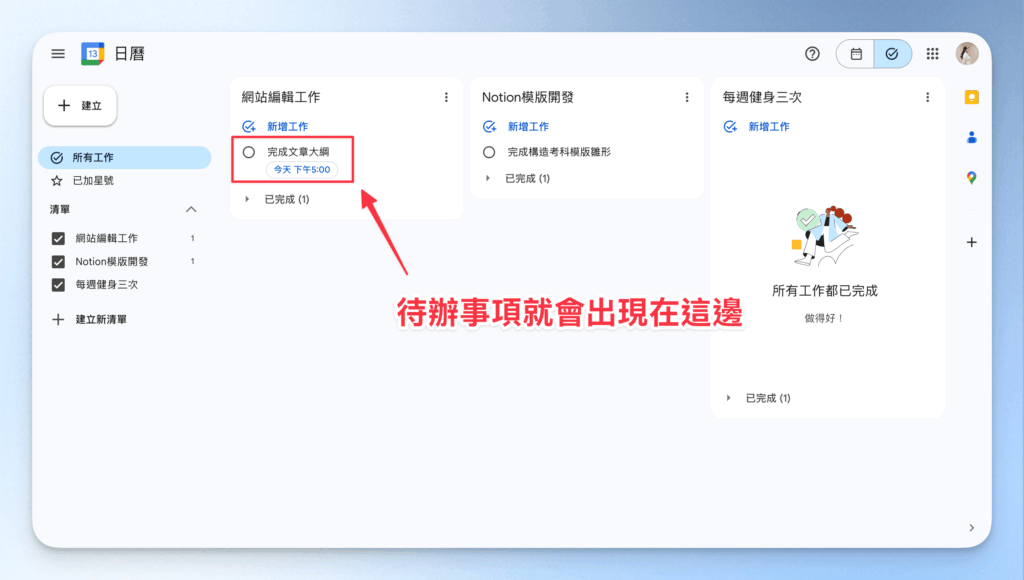
step 8
並且也會同步新增到你的 Google 日曆上,行程跟待辦事項就都看的到囉!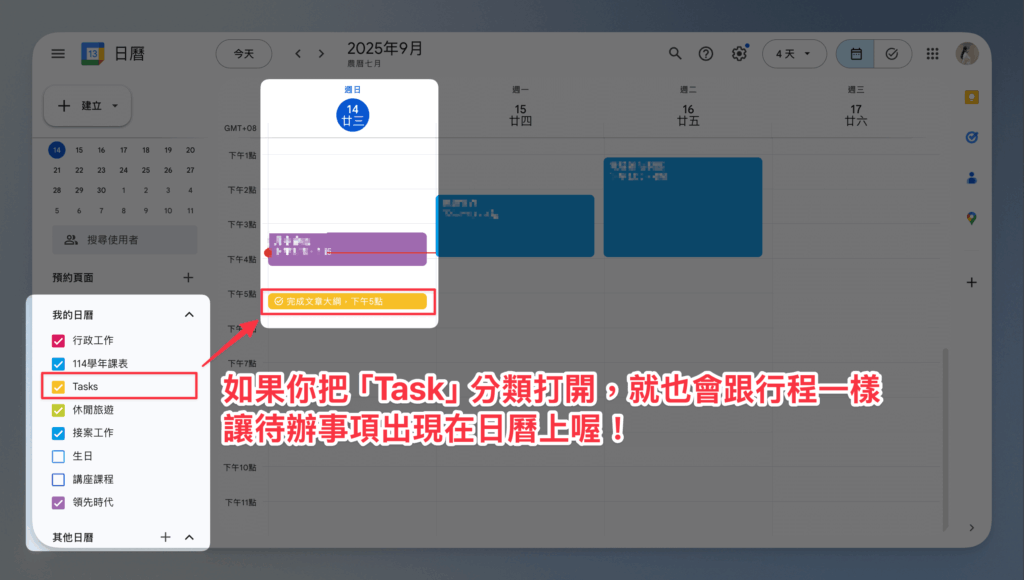
共享日曆與同事,團隊協作超方便
在公司或不同團隊裡工作,大家常會需要看到工作上個各種共同行程,這時設定共享行事曆就會非常方便喔!
不過,如果你是要共享自己的日曆給團隊看,方便大家瞭解彼此的工作與空閒時間的話,共享日曆的權限設定跟顯示方式就很重要,下方我有整理一個顯示日曆權限的表格,讓大家找到正確的設定,以保護自己的個人資訊。
step 1
點擊上方的齒輪圖示,點擊設定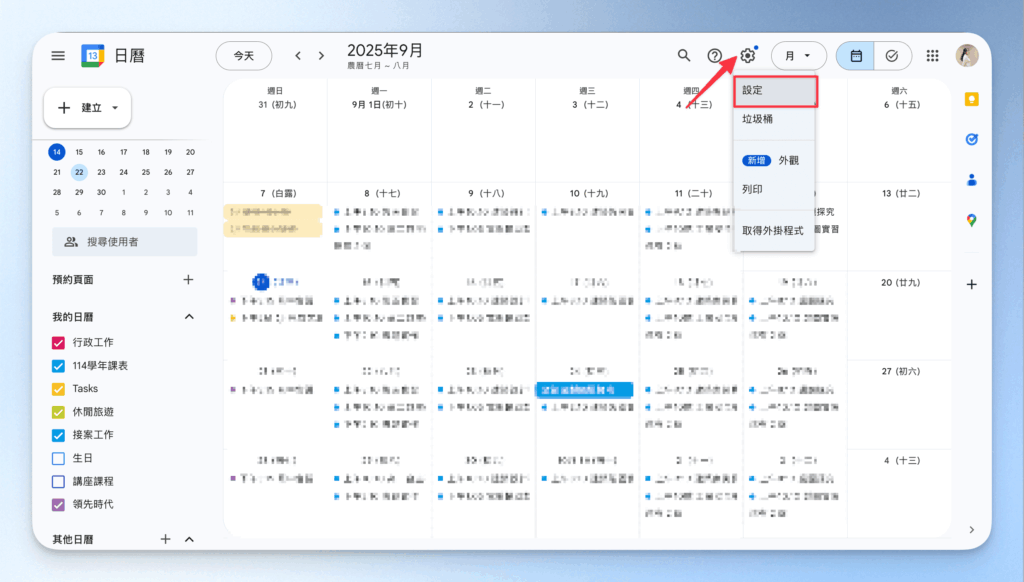
step 2
選擇要共用的日曆,點擊共用對象,選擇新增使用者跟群組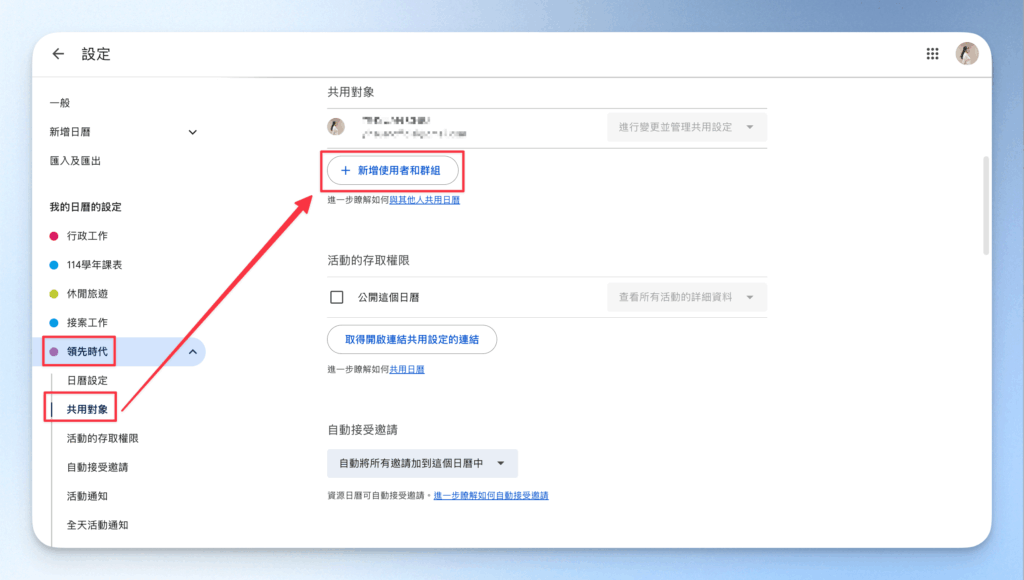
step 3
新增要共用對象的 Google 郵件,並設定閱覽權限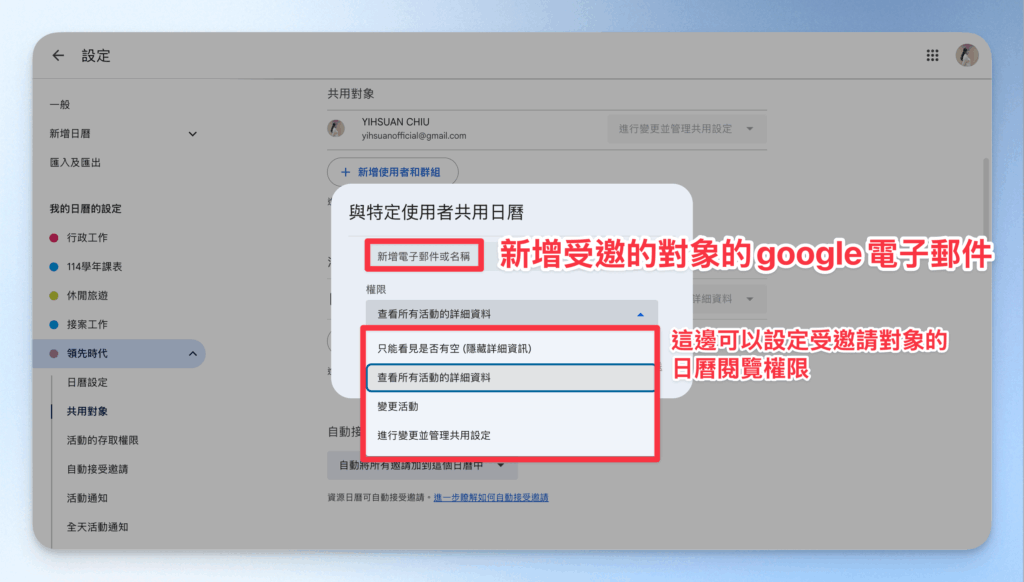
step 4
這時再點擊傳送就可以囉!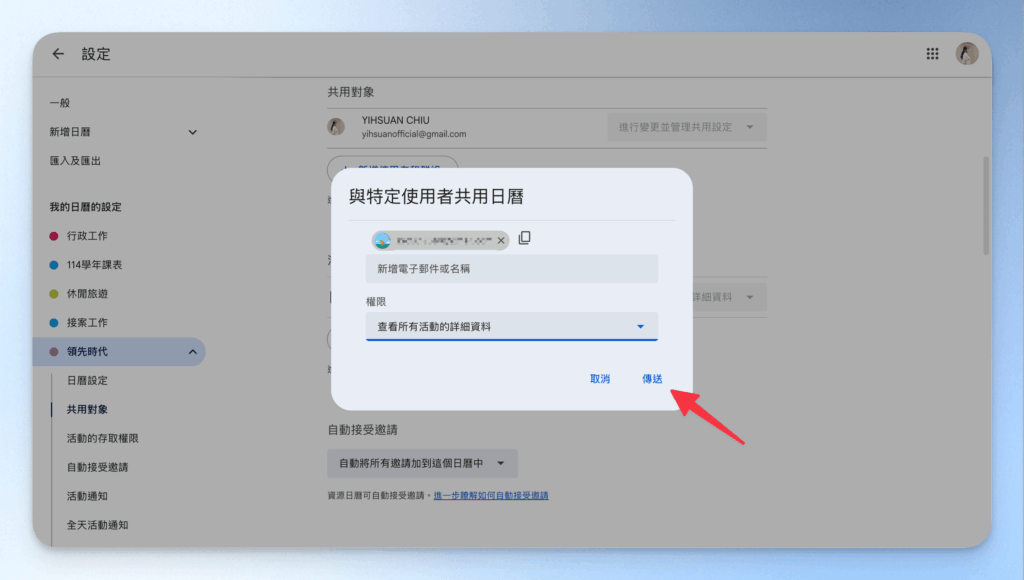
記得!要注意一下 Google 日曆共享的權限設定唷,下方是幫大家整理好的Google 日曆共享權限設定表。
| 權限選項 | 功能說明 | 共享對象可否修改行程? | 適合情境 |
|---|---|---|---|
| 只能看見是否有空(隱藏詳細資訊) | 只能看到你有沒有空,無法看到活動內容。 | 不可修改 | 只需讓對方知道你哪時有空的時候,適用於公司需要跟主管排會議時閱覽使用。 |
| 查看所有活動的詳細資料 | 可以看到活動標題、地點、說明等詳細內容。 | 不可修改 | 適合團隊共覽,需知道日曆上的行程細節,但不需編輯。 |
| 變更活動 | 除了看見詳細資訊,還可以編輯你的行程。 | 可修改 | 適合共同協作、排程專案進度,例如小組成員互相更新會議內容等等。 |
| 進行變更並管理共用設定 | 擁有完整編輯與分享權限。 可以改活動、也能改共享對象。 | 可修改 可更改共享權限 | 適合團隊管理者本人、PM、或行政助理使用。 |
自由接案者如何用 Google 日曆設定預約表單,自動化產生會議連結?
這邊來跟大家展示一個 Google 日曆唯一需要付費才能使用的「會議預約」功能。
你可以直接在 Google 日曆設定會議預約表單,然後在客戶預約成功後,生成一個 Google meet 連結,只要有 Google 帳號就都可以使用了!
step 1
點擊右方預約頁面的加號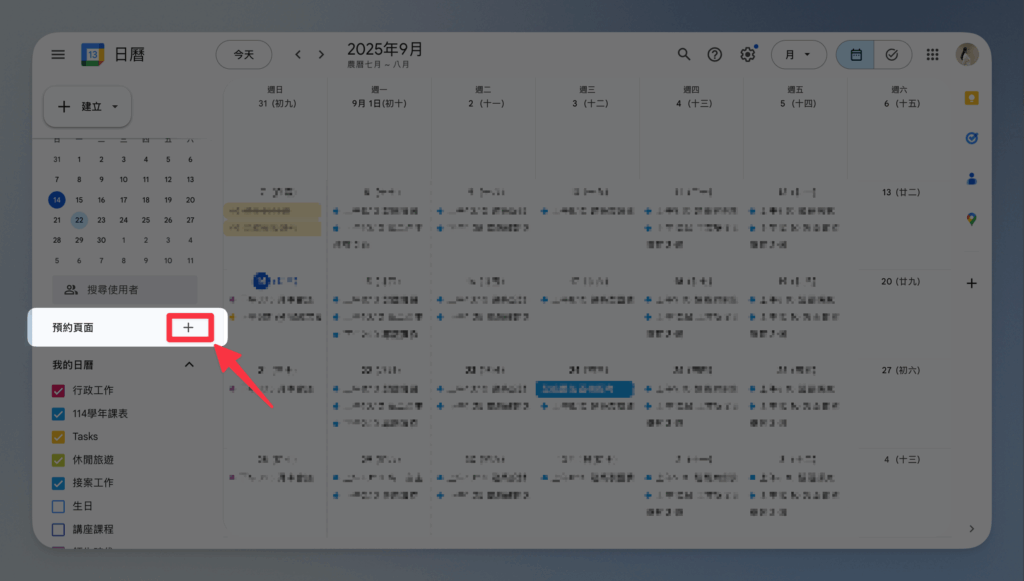
step 2
輸入名稱與會議預約時間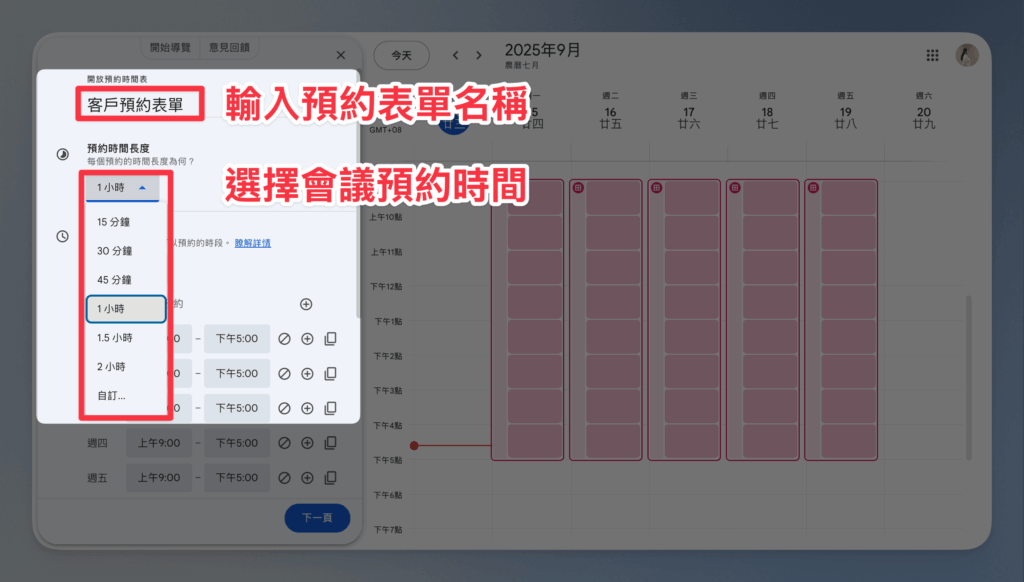
step 3
選擇你要開啟預約的時間,可以固定設置為每週的哪個時段,或者選擇不重複去設置特定日期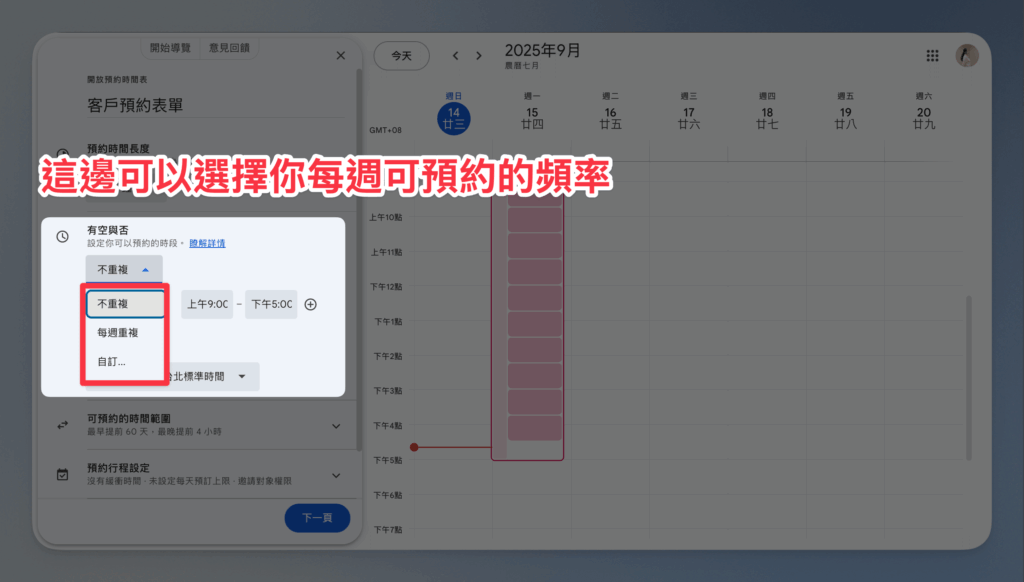
step 4
我這邊是設定為「不重複」,選擇特定的日期跟時間段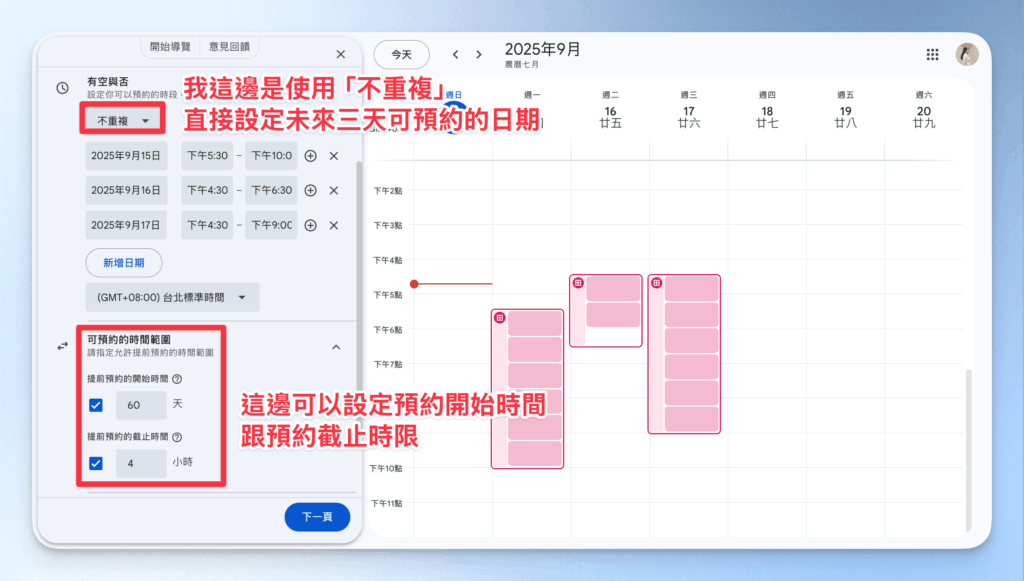
step 5
點開「預約行程設定」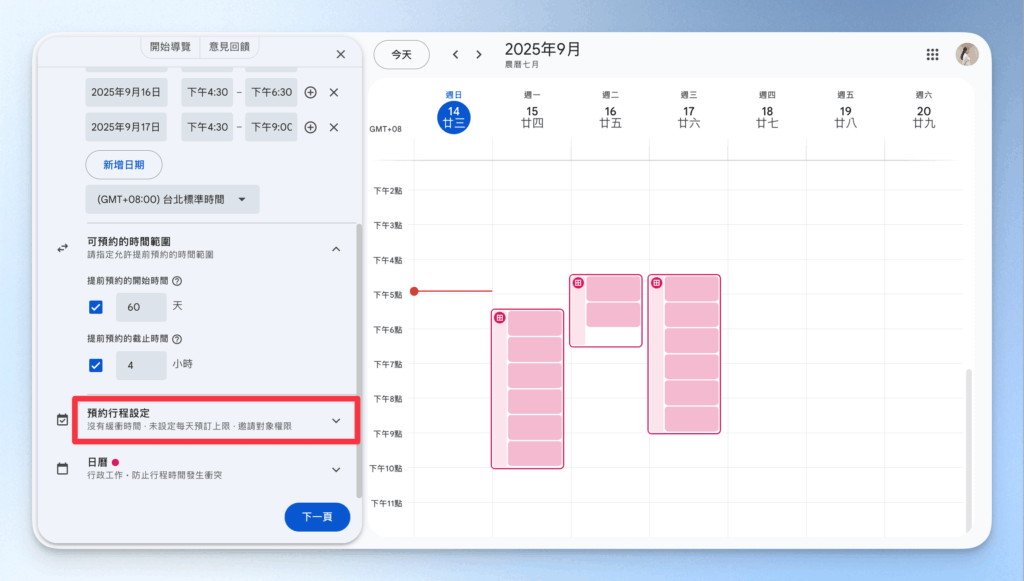
step 6
進行更詳細的預約設定。像是每次預約成功後,可以再成功預約後留一個緩衝時間。
或者是設定每日預約人數上線、或者設定預約對象可不可以邀請其他人一起進行會議?
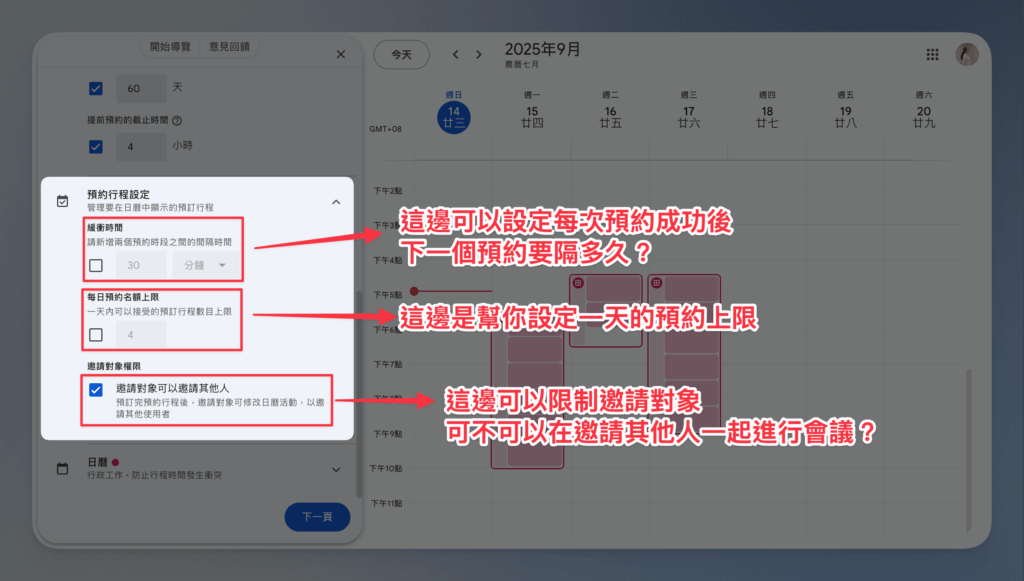
step 7
點擊日曆區塊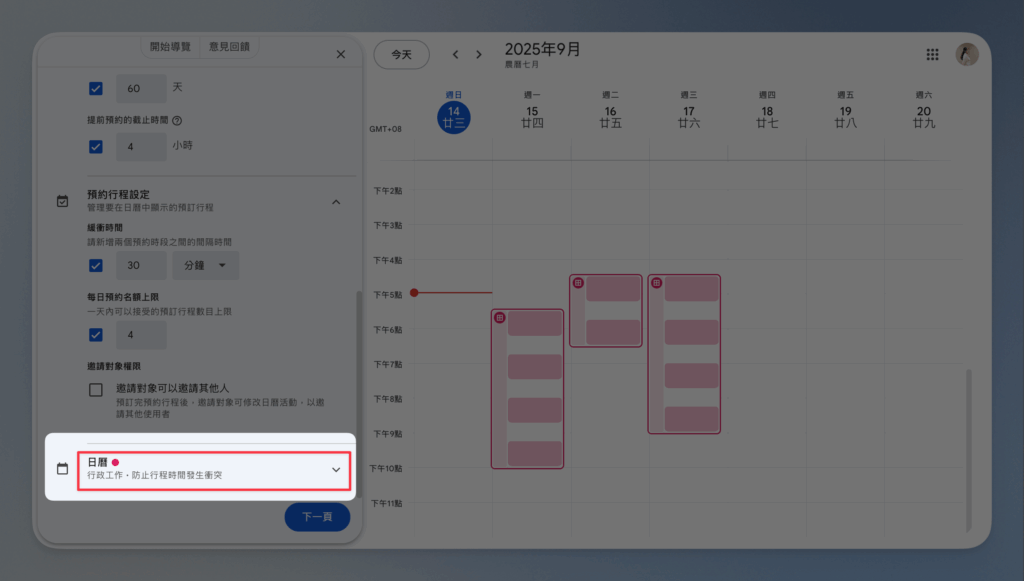
step 8
可以透過勾選顯示你的其他日曆,確認開啟預約的時間,有沒有跟其他行程重疊到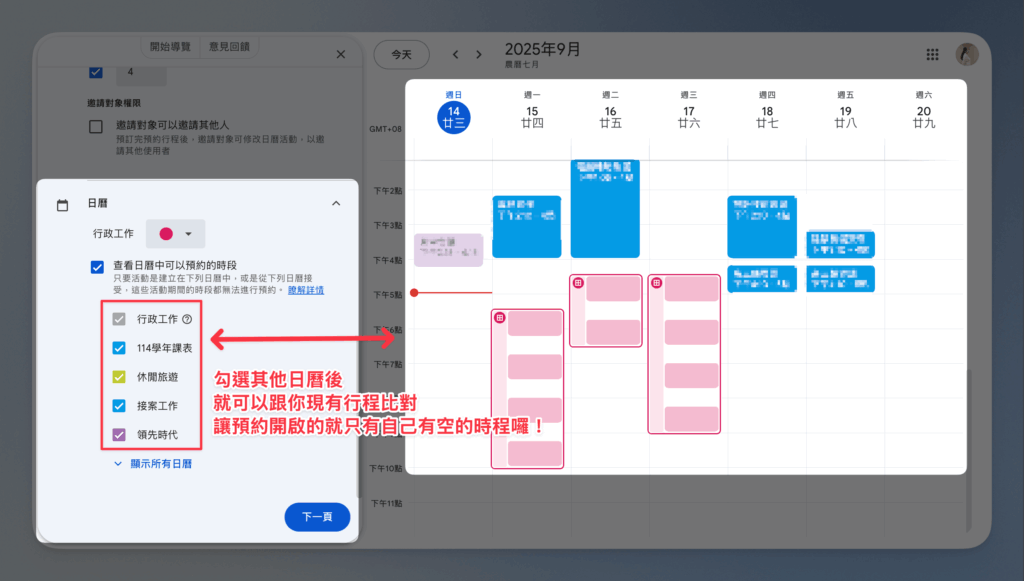
step 9
上述項目都設定好後,點擊下一頁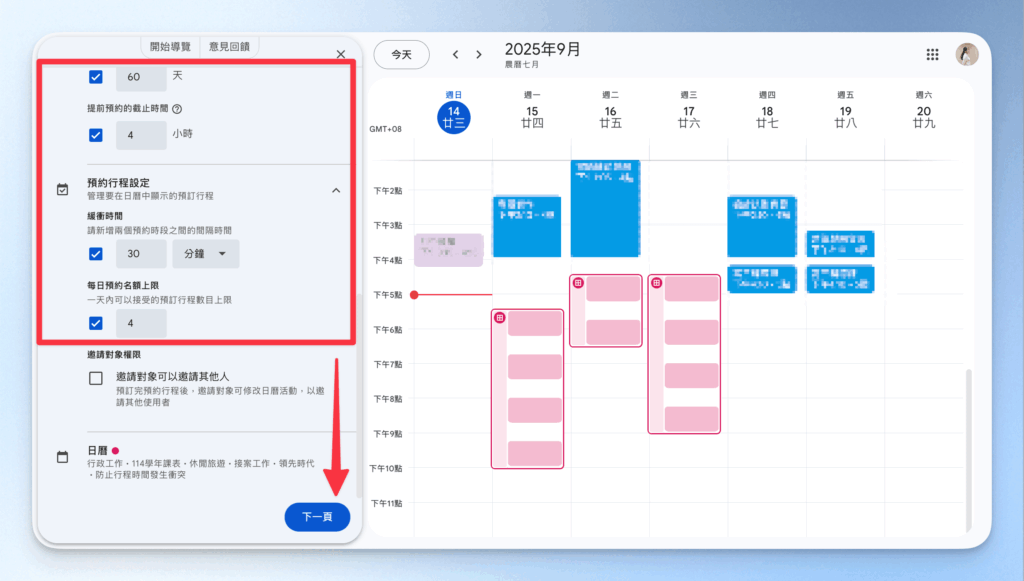
step 10
就可以在地點跟會議那邊選擇產生 Google Meet 連結這邊也可以選擇實體會議地點,如果是要預約實體的主管會議的時間也很方便~
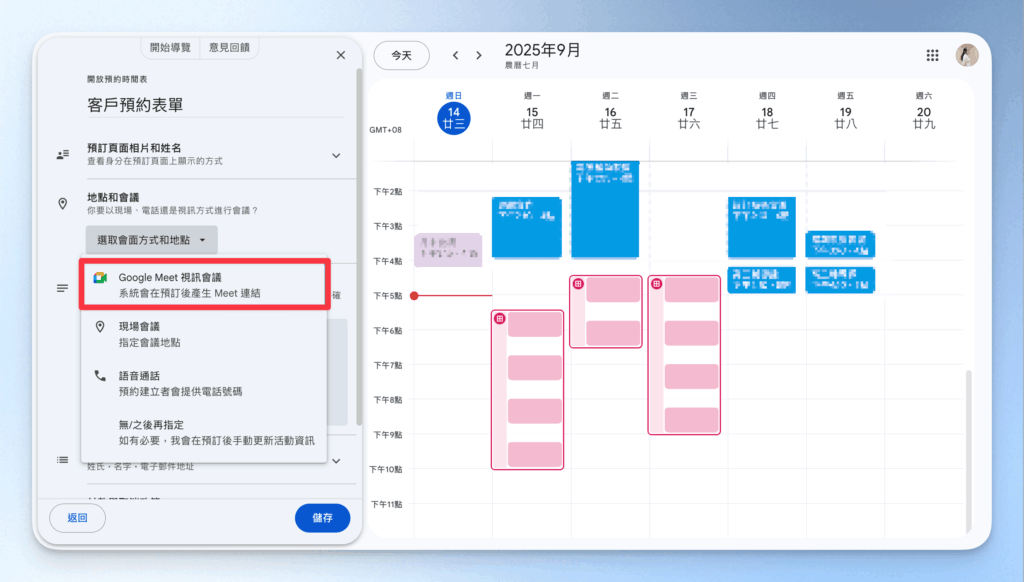
step 11
最後在下方說明欄位新增你本次預約服務的內容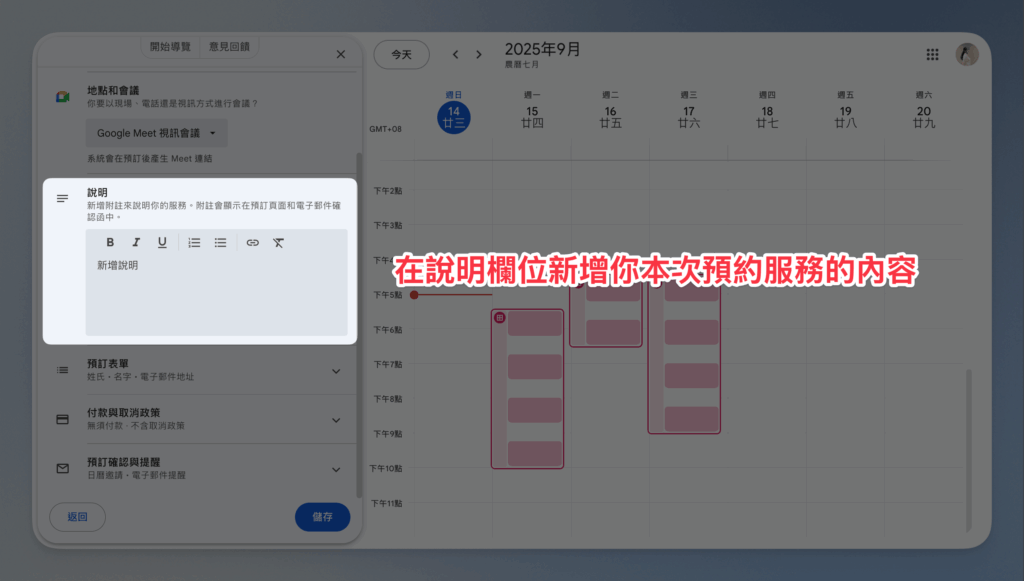
step 12
在預定表單這邊,也可以把電子郵件驗證打開、或者設定其他你需要知道的問題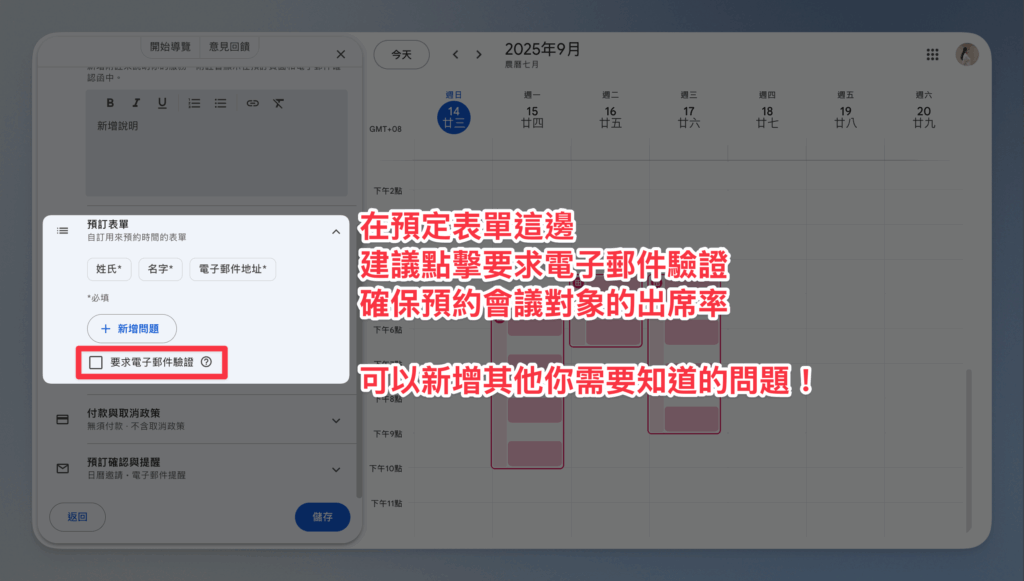
step 13
綁定 Stripe 還可以直接讓預約對象直接付款喔!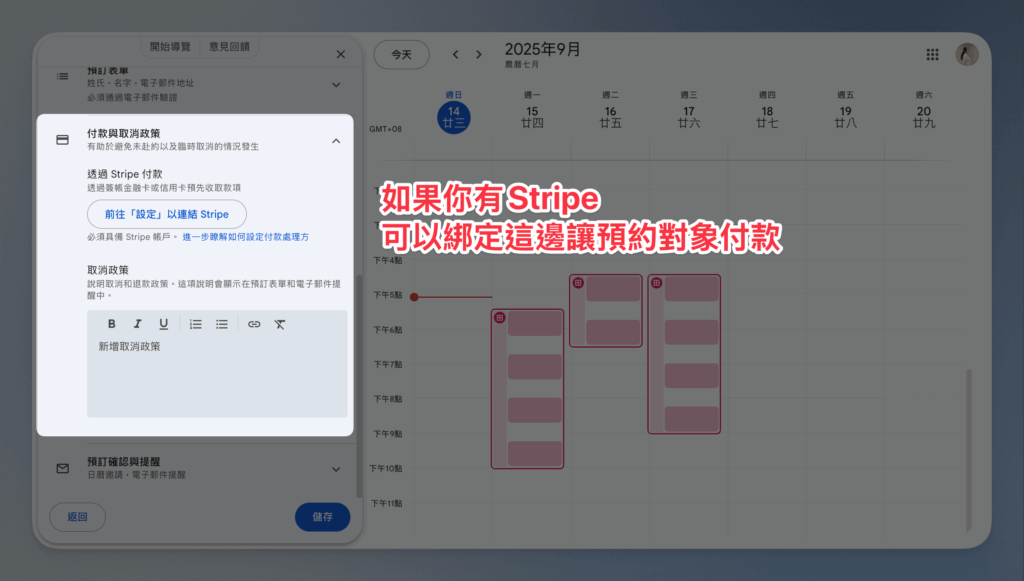
step 14
這邊可以設定,要在會議開始多久前寄信給對方做會議提醒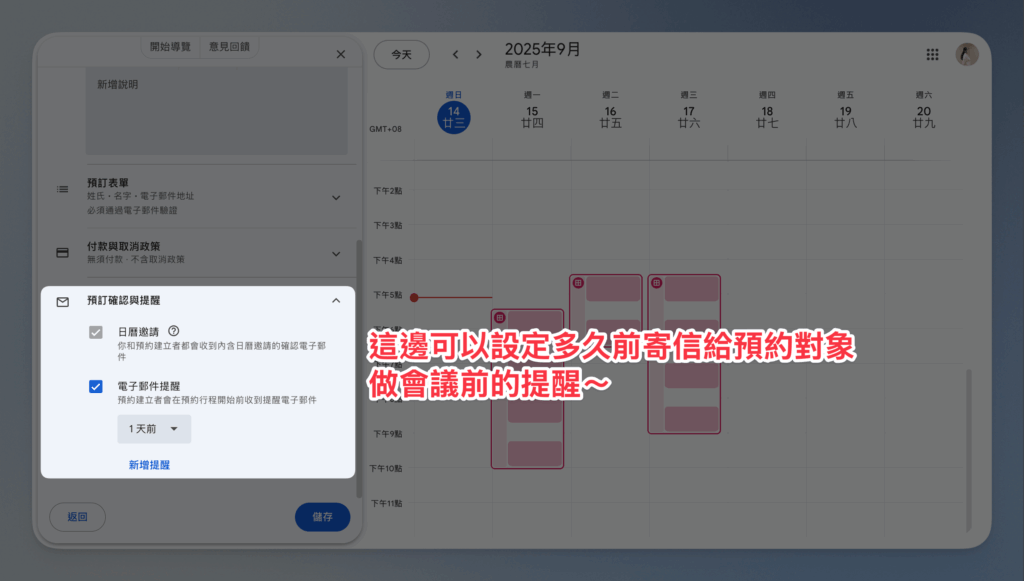
step 15
最後都設定好後,點擊儲存!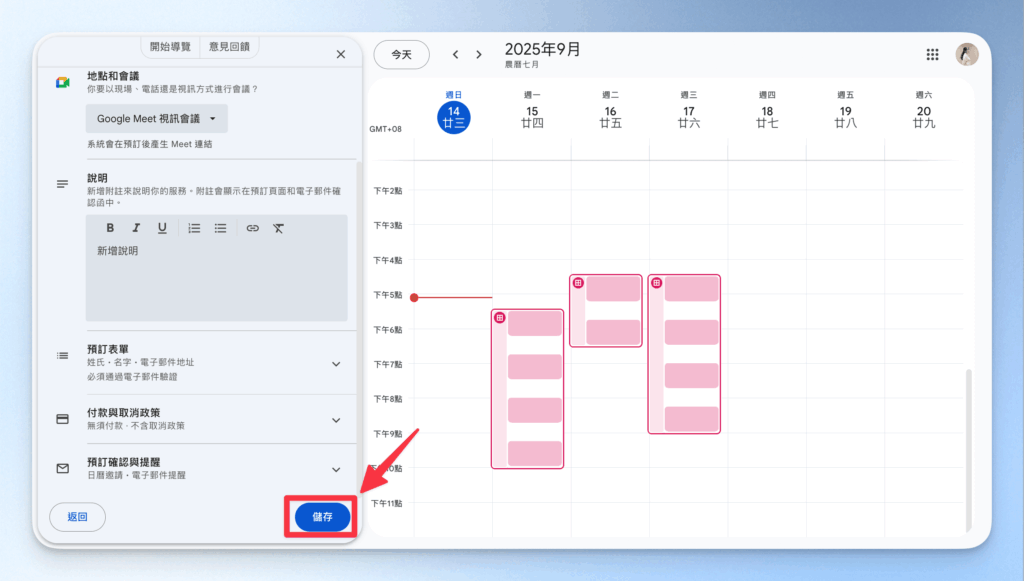
step 16
跳出這個頁面就代表設定成功囉!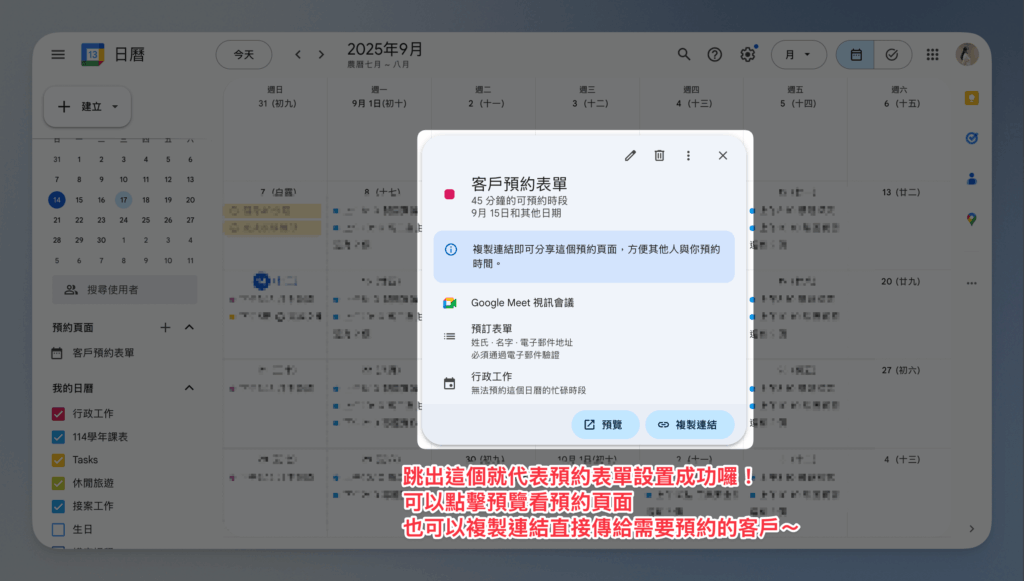
step 17
把預約會議的連結傳給客戶後,下方就會是客戶看到的頁面了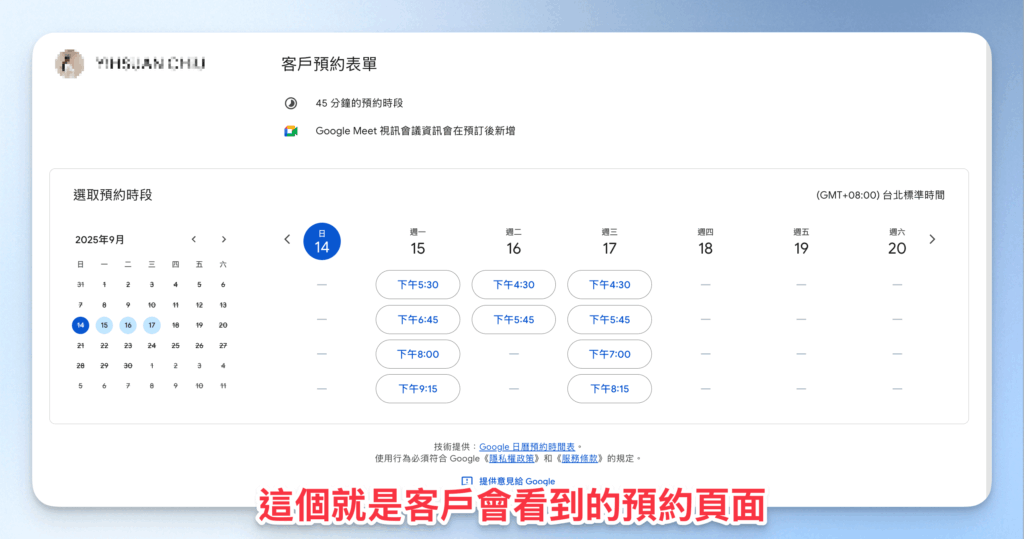
我會推薦使用 Google 日曆開設預約頁面,是因為以下幾個優點:
- 如果你平常就在用 Google 日曆,可以直接跟自己的行程整合
- 自動寄送邀請給對方,參與者可以一鍵加入 Google Meet
- 整合對方 Google 日曆的日常行事曆與手機、信箱提醒
- 支援多人共同協作與共編會議
- 會議會綁定 Google 帳號權限,沒被邀請無法加入,可以防止陌生人亂入會議
而且,雖然這個會議預約功能需要付費,但你的一次付費,訂閱 Google Workspace 後,可以一口氣獲得雲端空間(至少 2TB )、付費版的 Google Meet,還有 Gemini Pro、 NotebookLM 等等大家公認超好用 AI 數位工具,以及其他 Google 的所有數位工具服務,真的超級划算。
如果你對預約功能有興趣,可以使用領先時代讀者的獨家連結,讓你免費使用所有專業版功能 14 天!
你可能會有興趣:【免費預約系統】Calendly 線上排程會議&預約時間的好幫手
讓你的 Google 日曆更好用的 10 個小技巧
使用週檢視模式,直接用時間塊方法整理每週行程
我很常直接在週檢視模式去看自己當週的行程,可以透過 Google 日曆快速知道自己當週已計畫的時間跟空閒的時間。
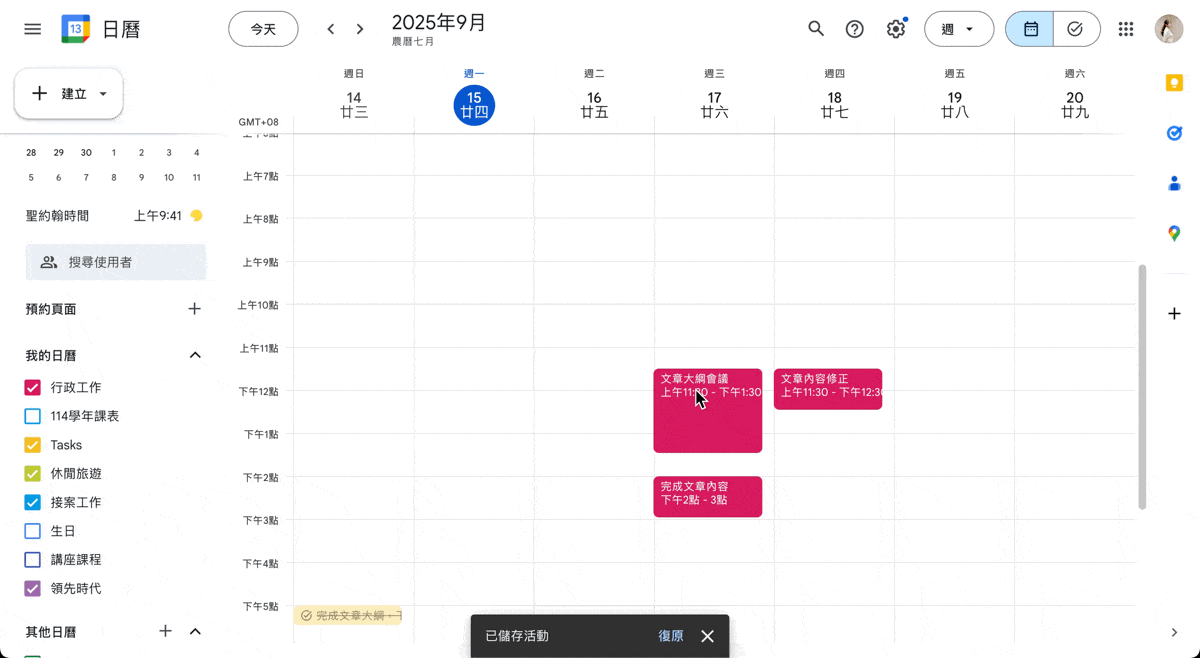
直接在行程標題打開始與結束時間,不用點擊時間編輯器
如果你也覺得在 Google 日曆新增行程時,還要填寫設定時間的欄位很麻煩,可以參考下方這個方法:標題欄欄位打時間數字(24小時制), Google 日曆就會直接幫你設定好時間囉!
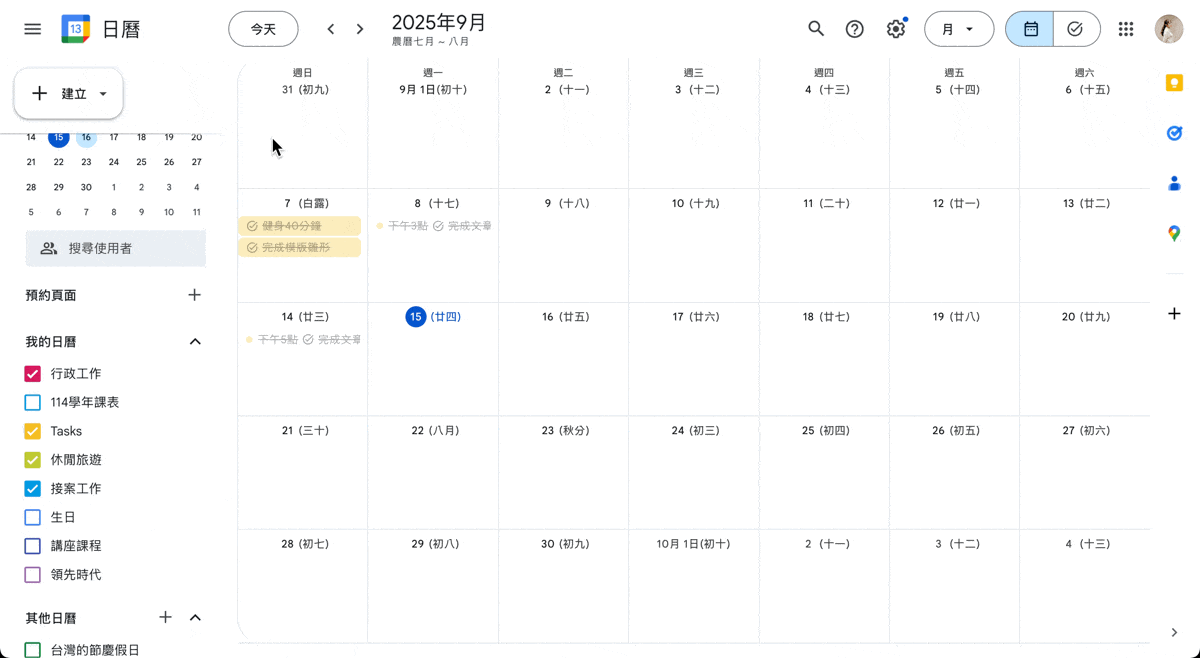
在 Google 日曆顯示另一個時區的時間
如果你有需要看其他時區時間的需求,其實可以在 Google 日曆上直接查看喔!下方是設定教學:
step 1
點擊設定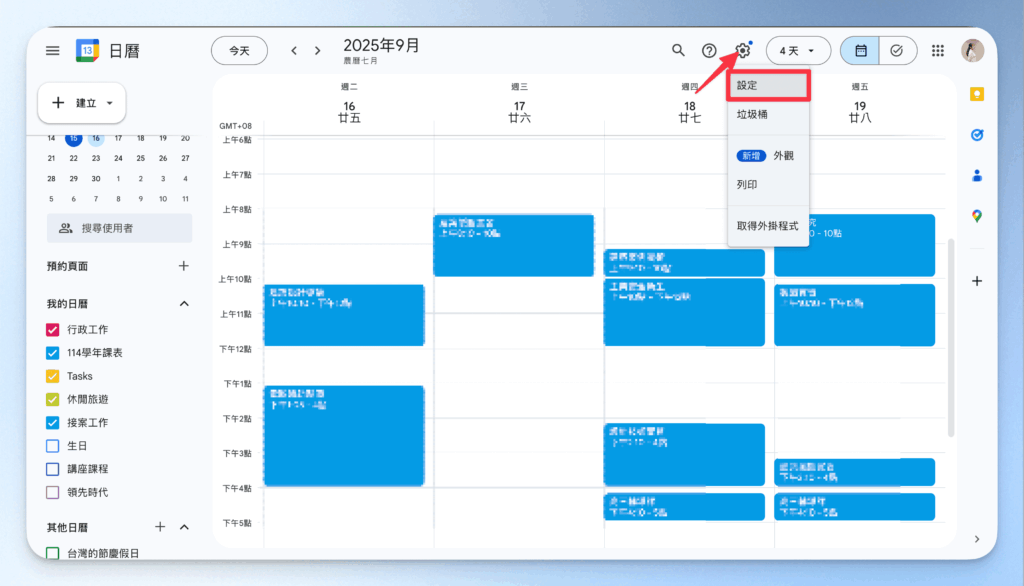
step 2
在「世界時鐘」欄位,點擊「顯示世界時鐘」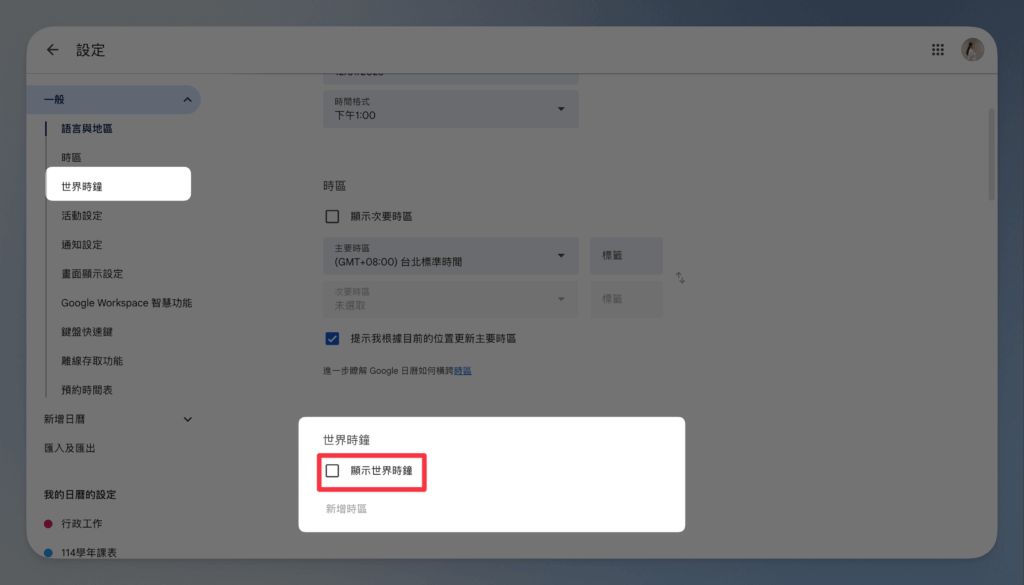
step 3
點擊「新增時區」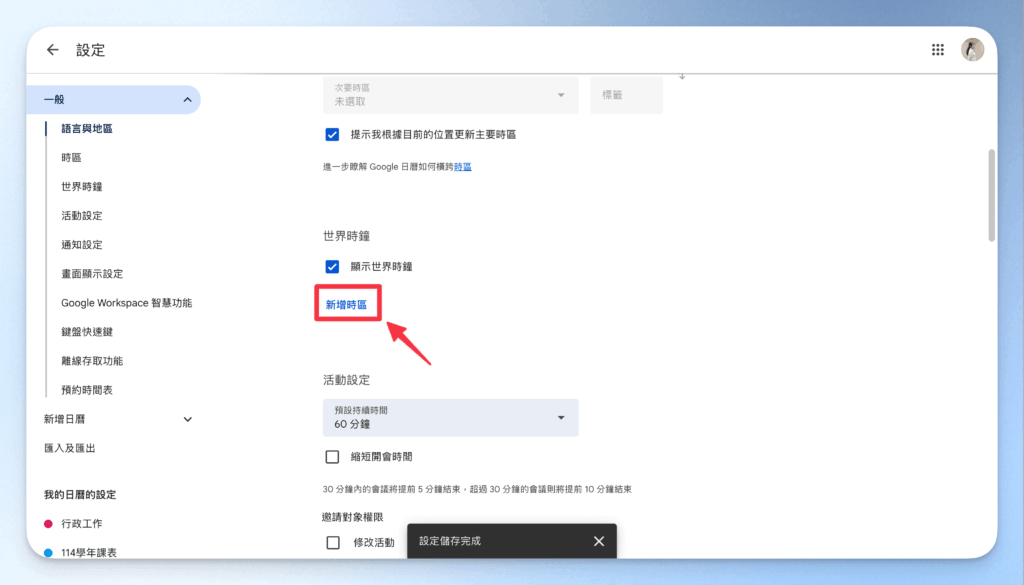
step 4
新增你需要的時區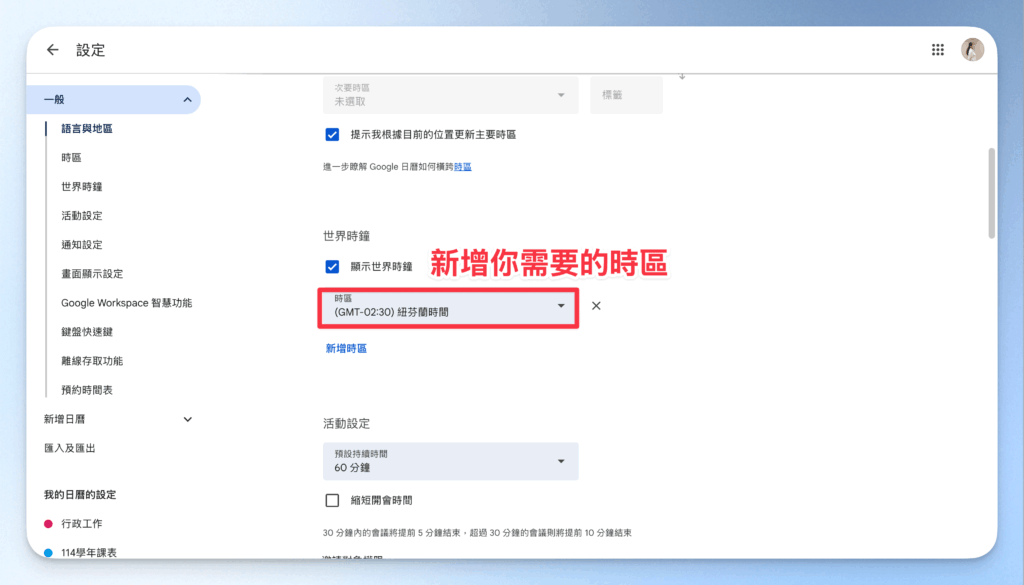
step 5
該時區的當前時間就會顯示在 Google 日曆左側囉!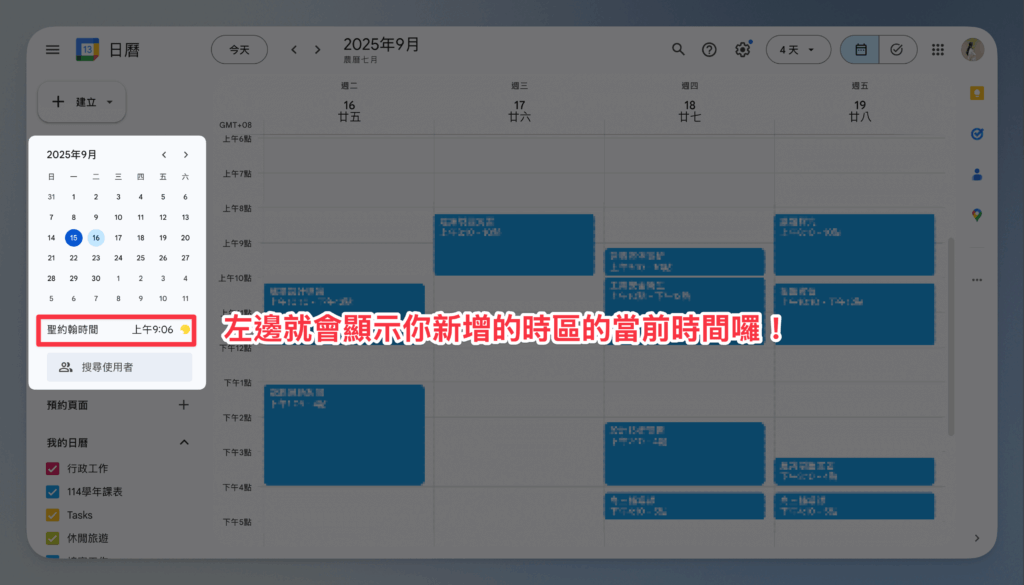
每天早上收到一封 Emial 提醒每日行程
如果你是一個常常忘記查看行事曆的人,可以直接請 Google 日曆寄送每日待辦事項到你的信箱喔!下方是設定教學:
step 1
點擊設定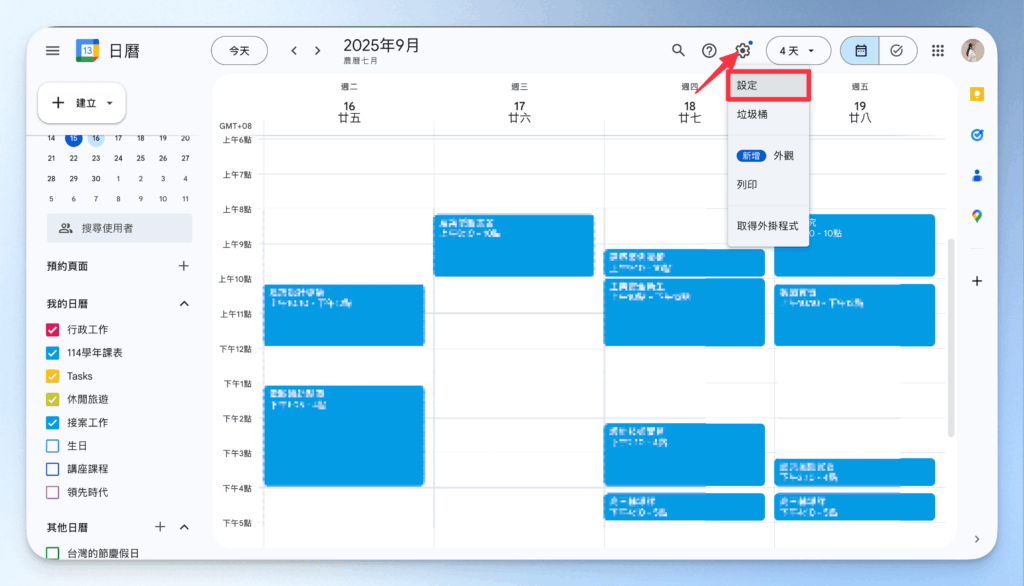
step 2
點擊「日曆設定」下的「其他通知」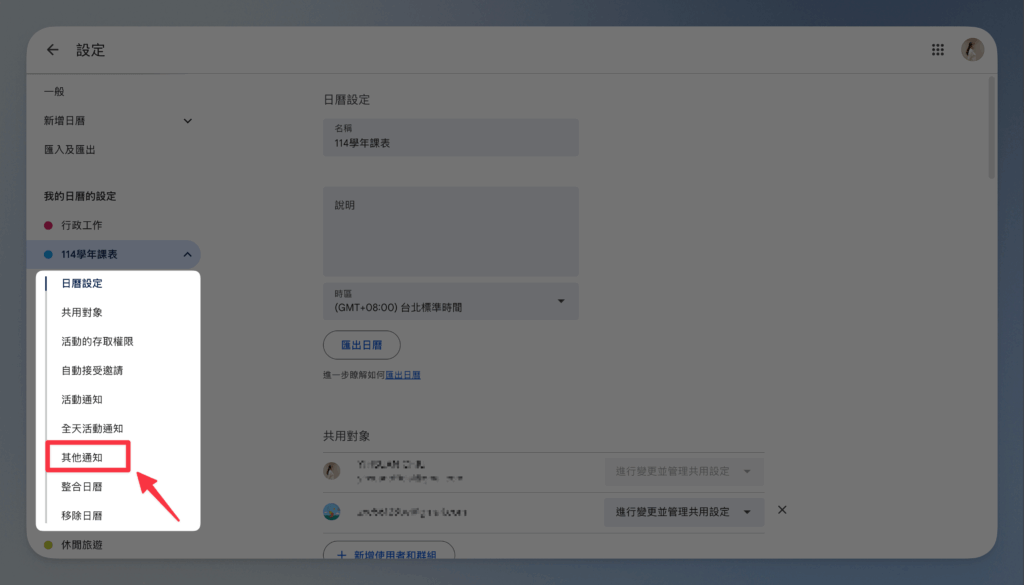
step 3
在「每日待辦事項」欄位選擇「電子郵件」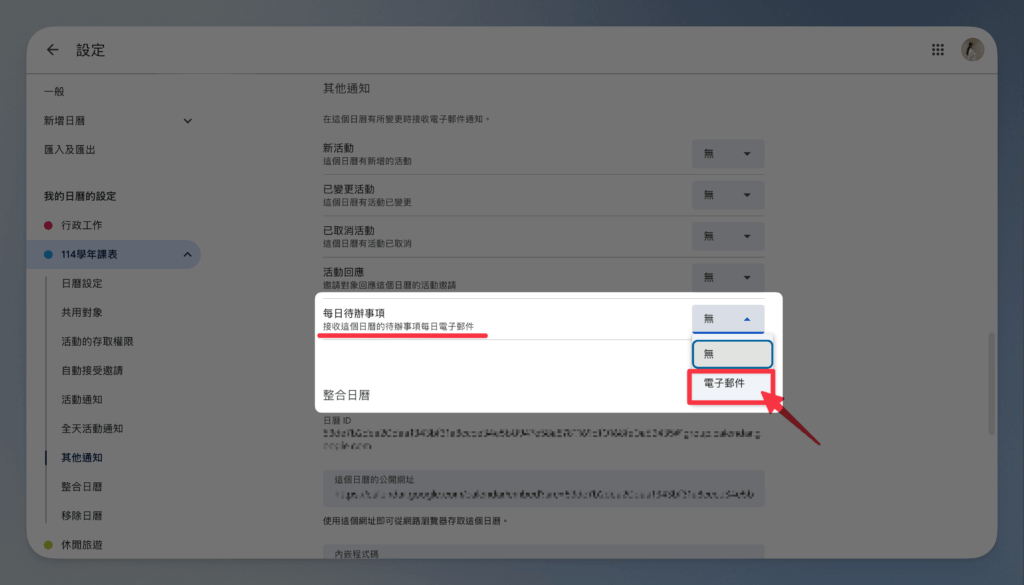
這樣就會每天收到一封,Google 日曆寄給你的日程提醒郵件囉!
設定 Email 事前提醒自己特定的重要行程
如果你有一些不是很緊急、但很重要的日程需要被提醒,可以參考下方教學,在日程開始前寄信提醒自己。
step 1
點擊鉛筆的圖示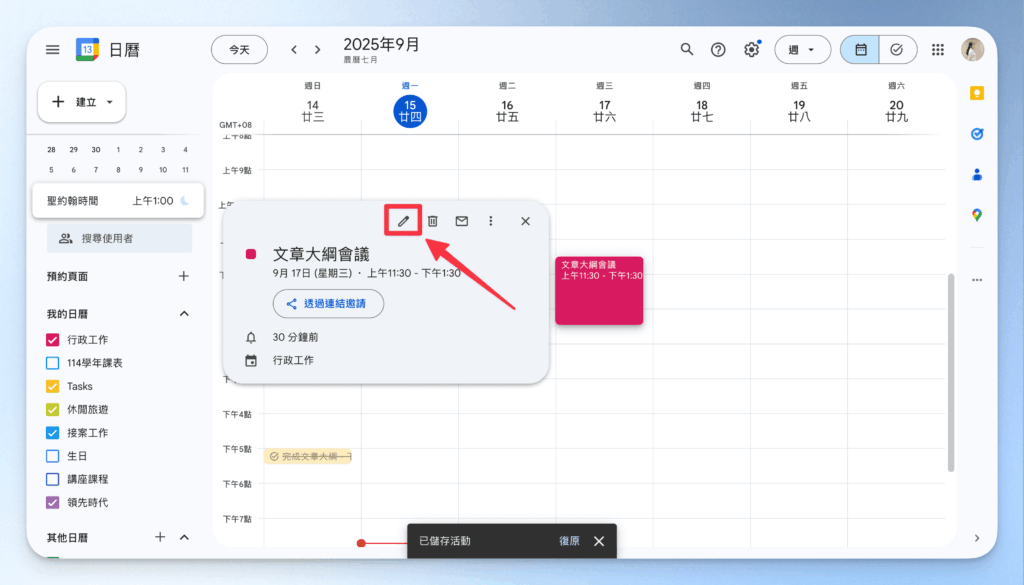
step 2
點擊下方的新增通知欄位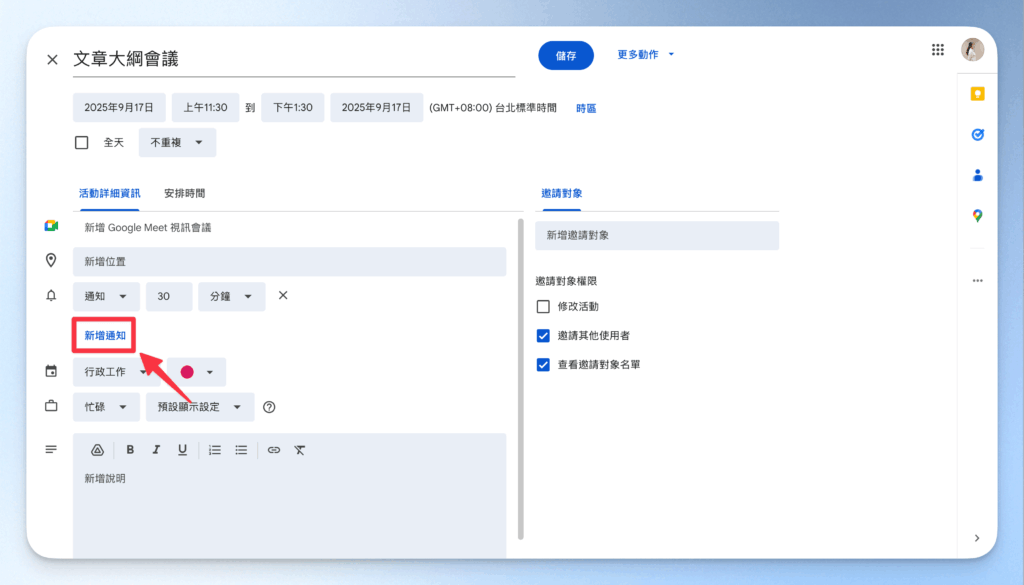
step 3
選擇「傳送電子郵件」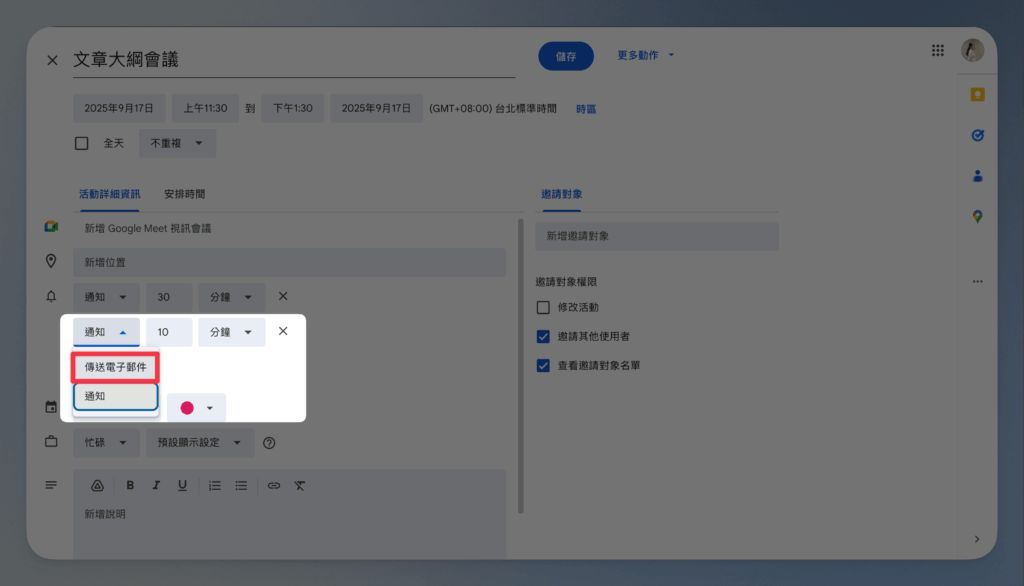
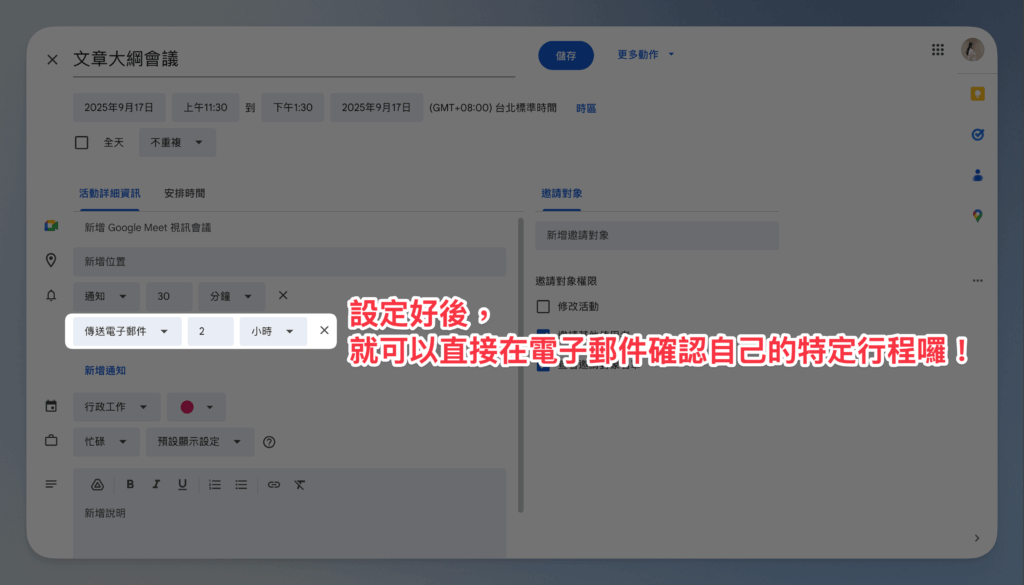
設定好時間後,就可以在行程開始前,透過電子郵件提醒自己囉!
發 Email 給事件邀請對象
如果你想發送特定事件的邀請信或提醒信給別人,可以透過以下的教學去設定:
step 1
點擊信封圖示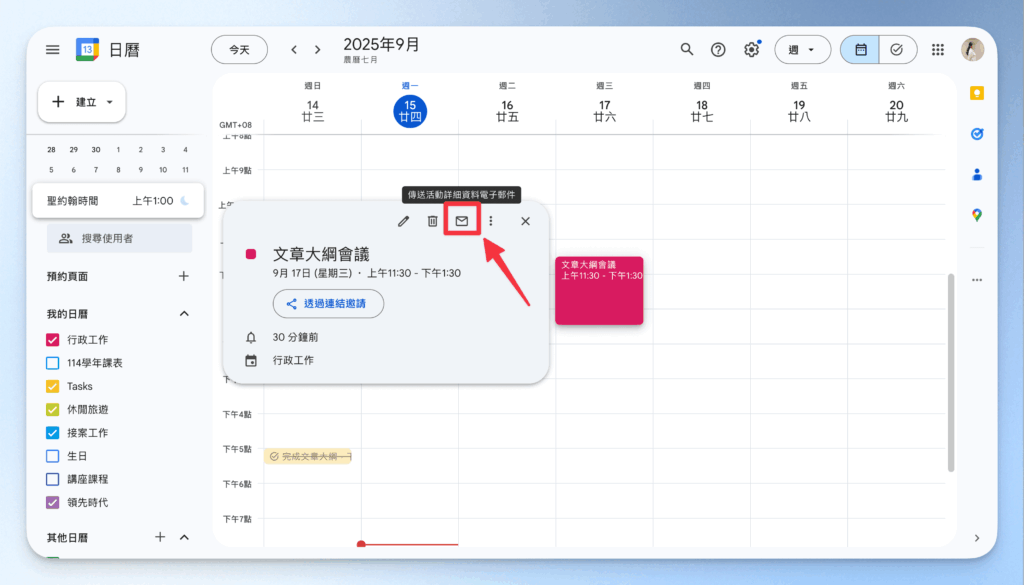
step 2
選擇寄送對象的 Google 郵件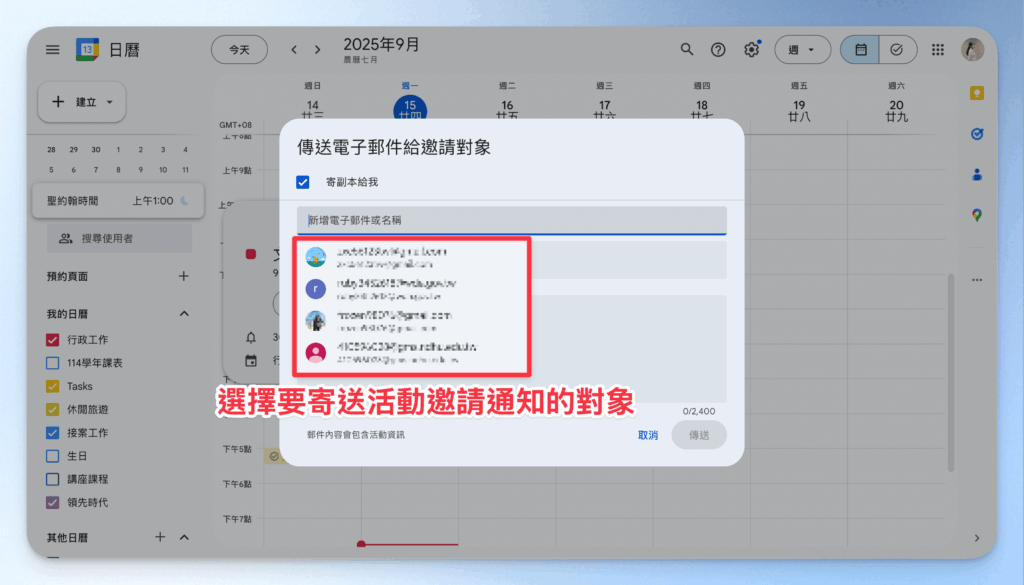
step 3
輸入信件訊息,點擊傳送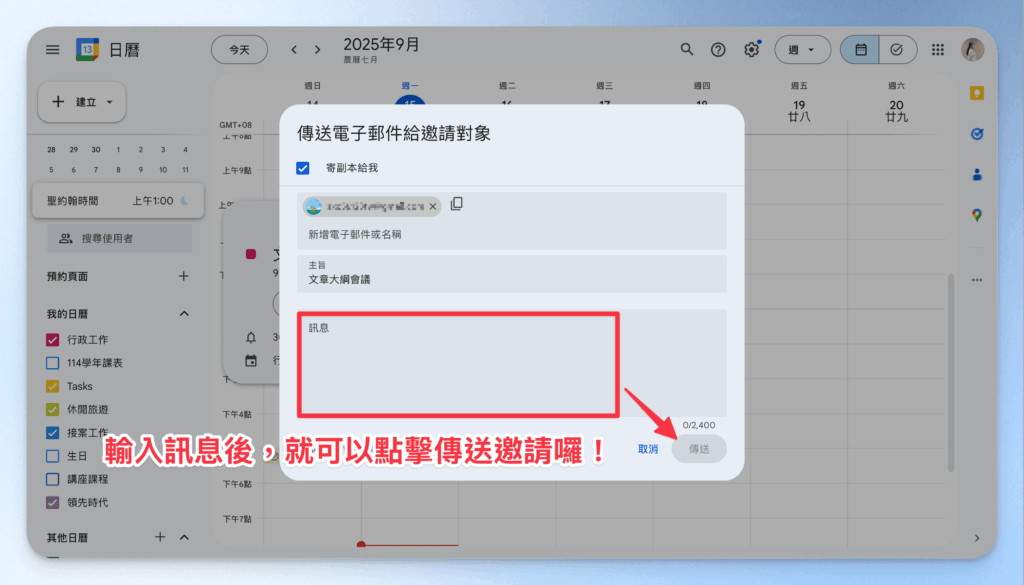
step 4
對方就會收到提醒或邀請信囉!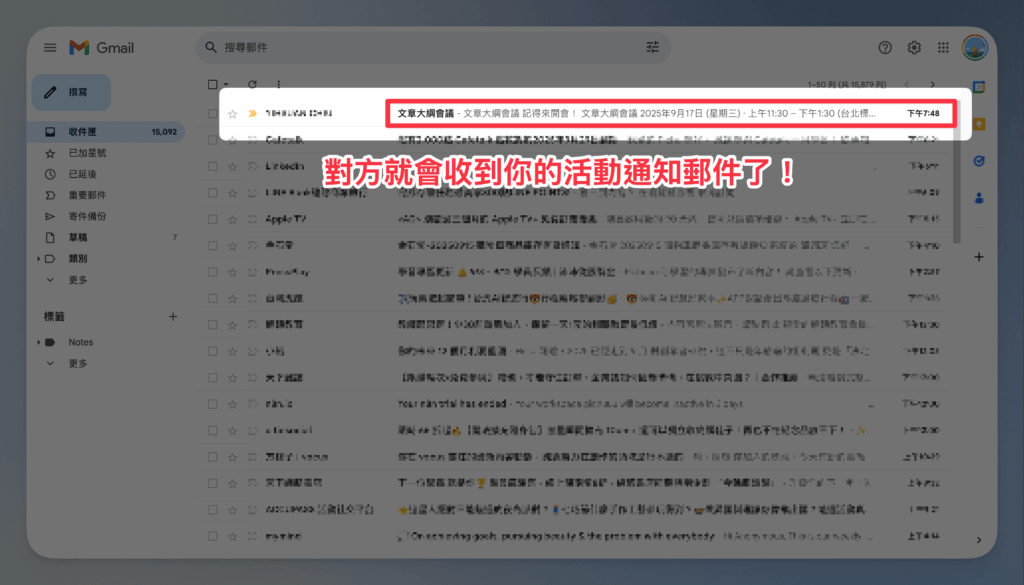
Googel 日曆切換六種檢視模式的快捷鍵
| 檢視模式 | 說明 | 快捷鍵 |
|---|---|---|
| 日(Day) | 檢視整天的詳細行程與時間 | d |
| 週(Week) | 查看本週行程、可用時間塊排序 | w |
| 月(Month) | 查看整個月的行程 | m |
| 年(Year) | 查看年度月曆 | y |
| 日程(Schedule) | 條列式檢視未來有行程的日子 | a |
| 4 天(4 Days) | 顯示連續 4 天的行程排程 | x |
電腦版按「/」鍵,可以快速搜尋活動
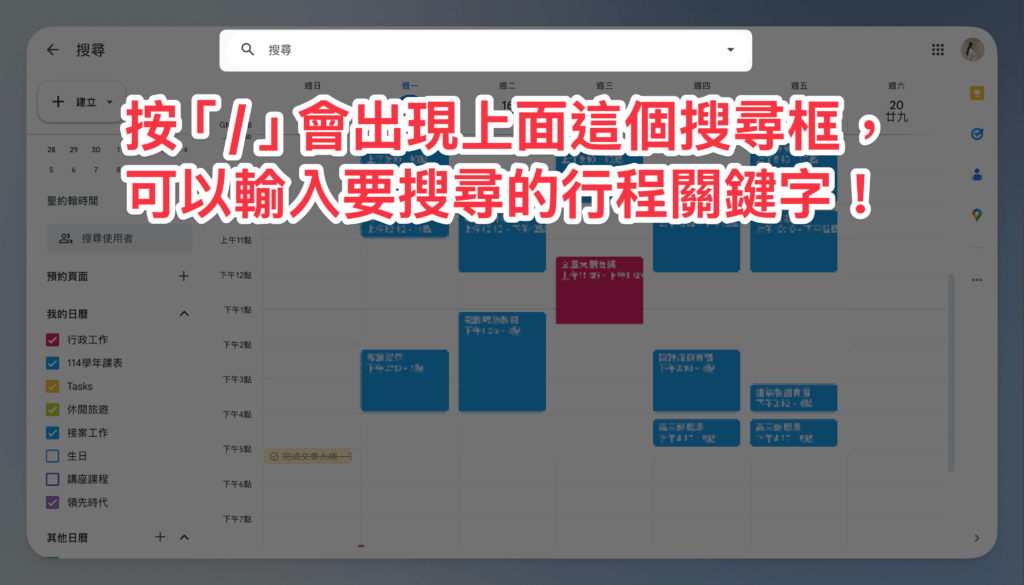
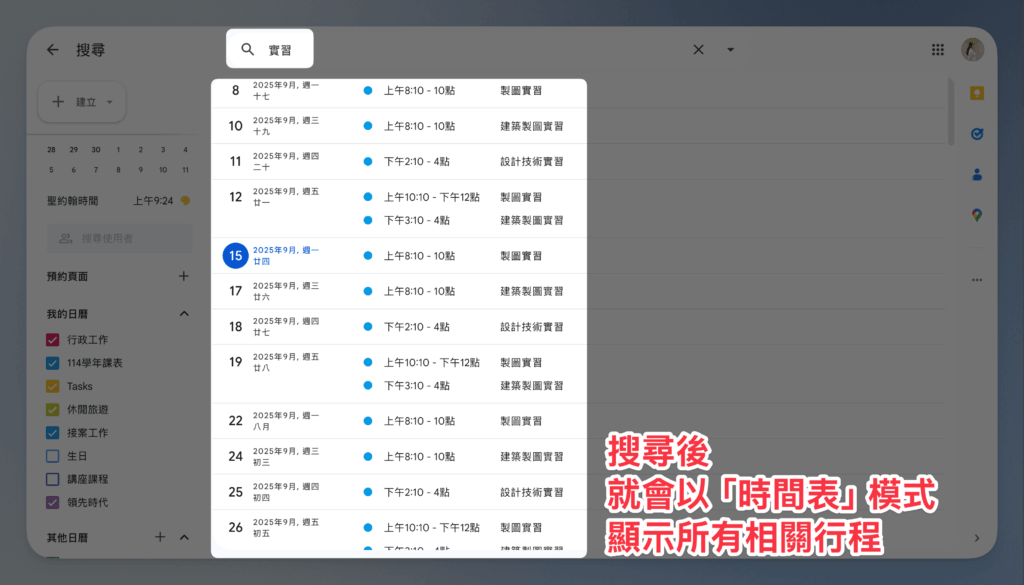
電腦版按「 c 」 鍵,可以快速創立新活動
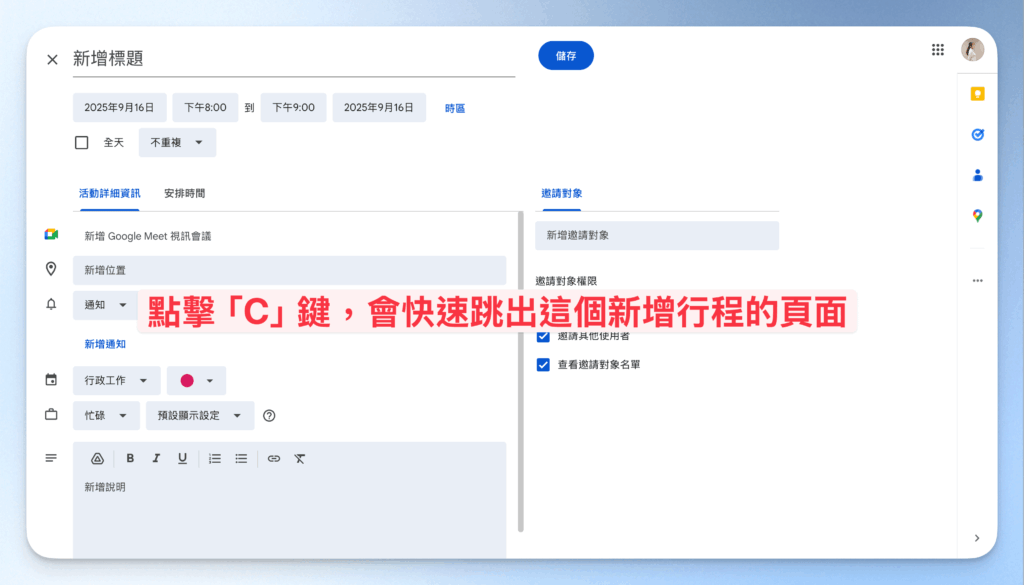
電腦版按「 t 」 鍵,可以隨時回到目前的日期
點擊「 t 」鍵,會讓頁面快速跳回當前的日子與時間。
Google 日曆的六大優點
- 同步速度快
無論是在手機新增行程,還是在電腦改時間,Google 日曆幾乎是即時同步。 - 支援多裝置
Android、iPhone、iPad、筆電,Google 日曆 App 跟網頁版通通支援,切換裝置也不怕行程遺失。 - 免費功能超完整
除了「預約排程」這類進階功能需要訂閱 Google Workspace,其餘功能:新增行程、事前提醒、整合 Gmail、與他人共用日曆等等通通免費讓你用。 - 日曆共享功能好用簡單
跟同事共用會議日曆、自動發信提醒、行前通知等等功能都非常齊全。 - 整合 Google Task 待辦事項好管理
如果你是待辦事項跟行程都需要工具管理的人,直接在 Google 日曆介面上一起新增操作真的很方便。 - 整合 Google Meet 線上會議連結直接生成
結語:我如何使用 Google 日曆規劃日程,處理時間管理問題?
因為我自己本身是用 Notion 管理個人工作待辦事項,然後對外行程都是設定在 Google 日曆上,所以我會在 Notion Calendar 這個第三方工具上,使用「時間塊」概念去組織我的每週待辦。
紅色的是我的 Google 日曆上的行程、綠色的就是我 Notion 資料庫的待辦事項。
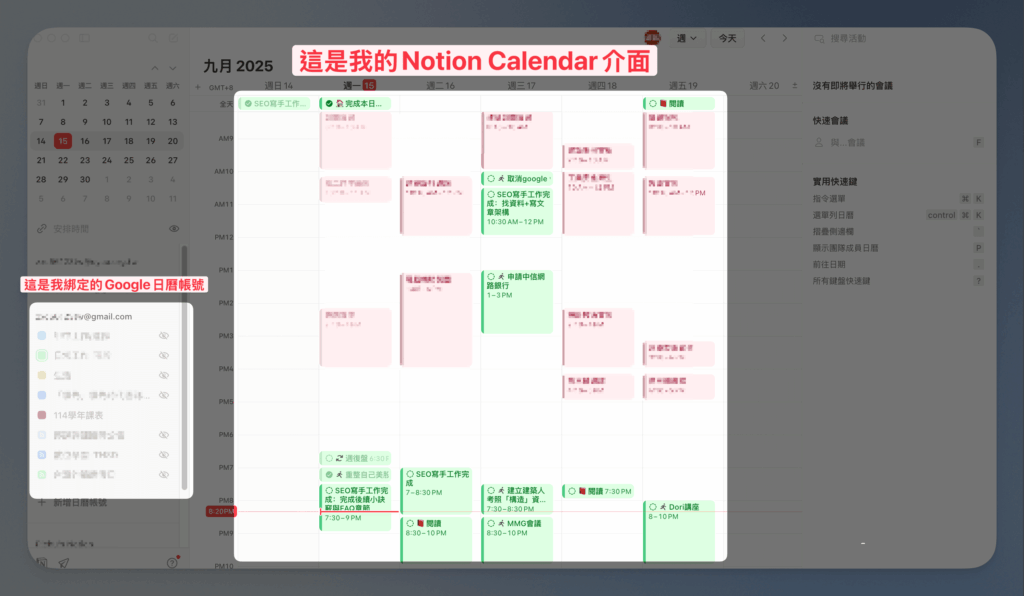
你可能會有興趣:如何將 Google Calendar 串接 Notion 日曆?用 Zapier API 自動同步新增/更新/刪除行程與任務
透過 Notion Calendar 的這個週視圖,直接同步我的 Google 日曆時程表,可以很快速、方便的一覽我的每週日程+每週待辦工作。
這種把時間變成一個區塊的日程圖像化的檢視方式,可以直接透過拖拉與移動行程的方式修改計畫,我自己真的超喜歡!改成這樣的管理方式後,日程計畫也會越做越快~
但如果你本身沒有在用 Notion 的話,其實我們上方介紹的 Google 日曆的「週」視圖跟「4天」視圖,也是一樣的功能喔~
最後,希望大家都能找到適合自己的日曆與行程管理工具,解決忙碌人生中的所有時間管理問題,讓生活更自由快樂喔~
想看更多 Google 工具教學嗎?
你可能會想看…
– 【NotebookLM 教學】功能最全面的免費 AI 筆記工具,7 種學習+工作實戰情境全公開!
– Gemini 教學|2026 最新 Google AI 使用指南,完整操作+ChatGPT 比較一次看
– 【Google Workspace 是什麼】價格方案怎麼挑?功能教學與申請流程快速上手!
– 【Google Chat 教學】專為工作設計的即時通訊工具,完整功能介紹與操作指南
– 【Google Meet 教學】線上會議必備軟體!完整操作指南&常見問題一篇看懂
– 【2026 教學】Google Drive 電腦版好用嗎?一篇搞懂下載、同步、設定技巧
– 【Google Forms 問卷製作教學】從零開始設計你的線上問卷,新手也能輕鬆上手!